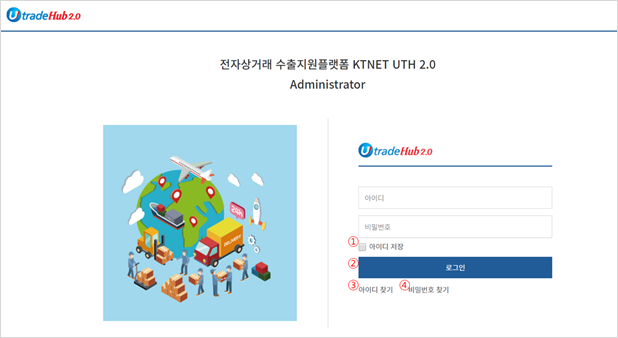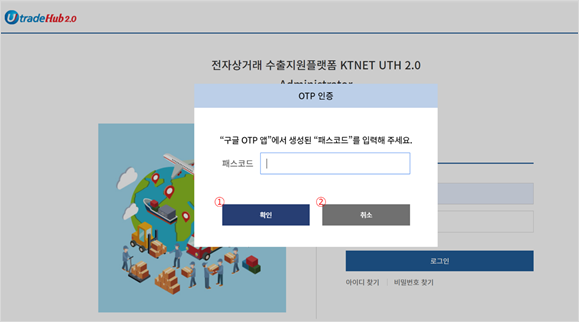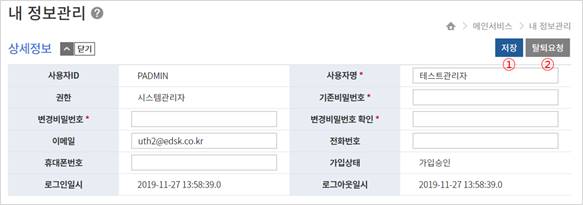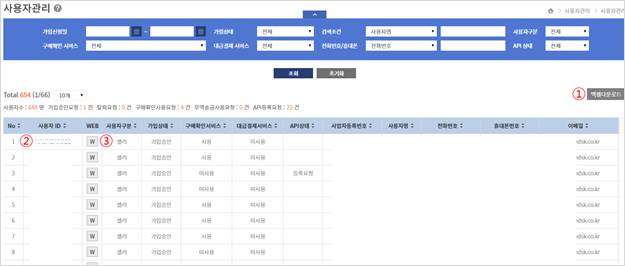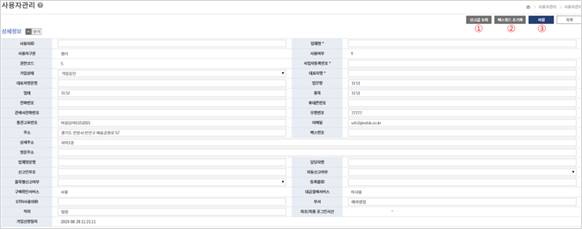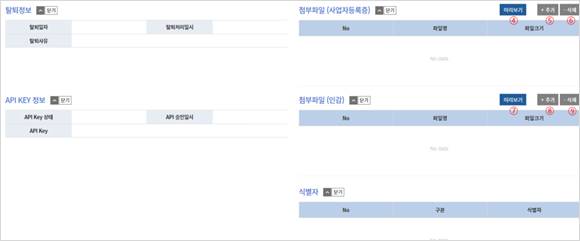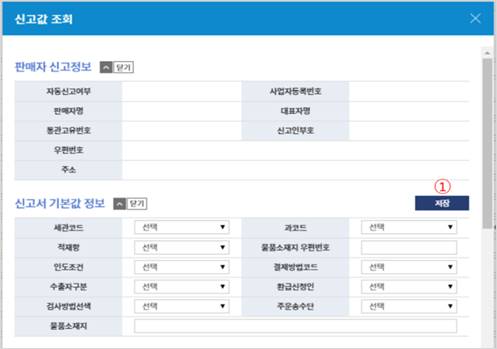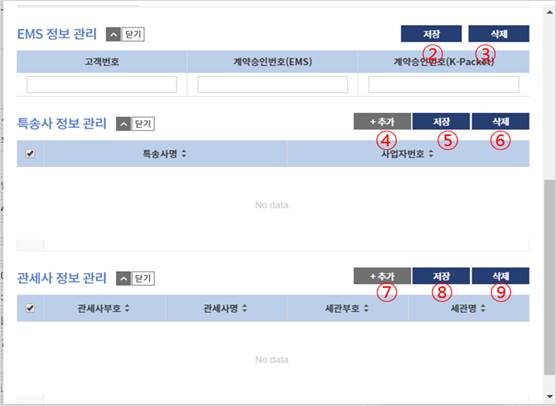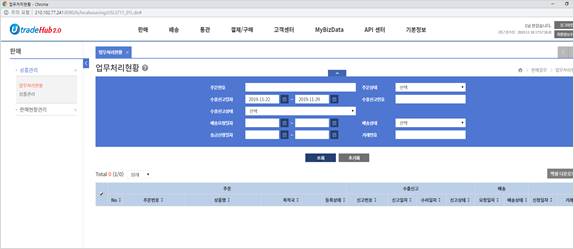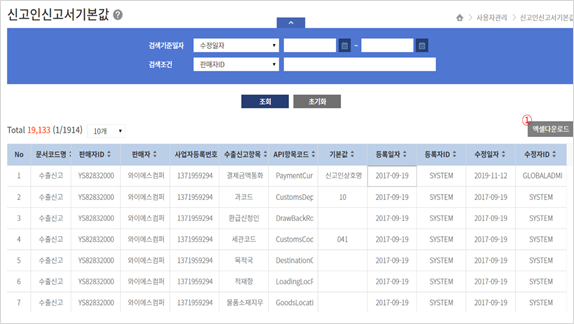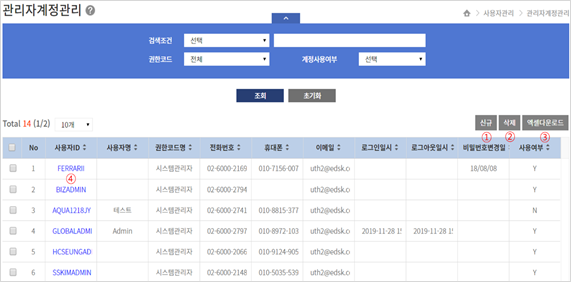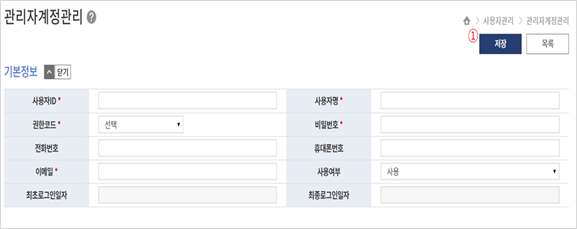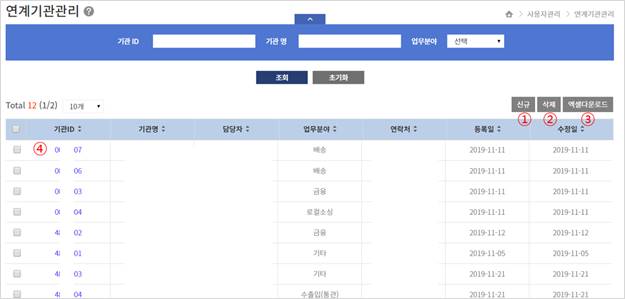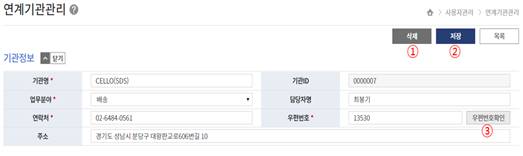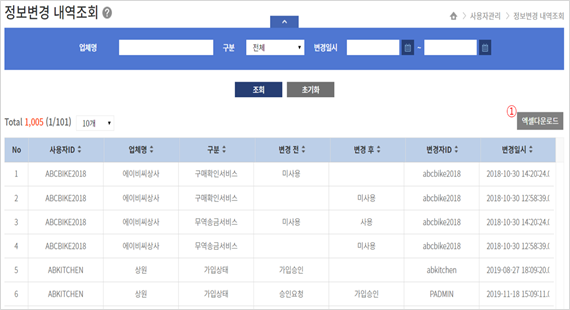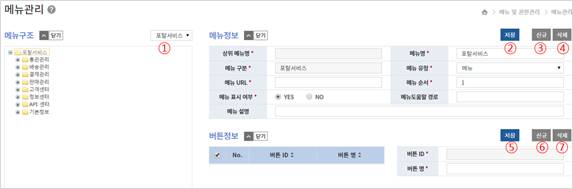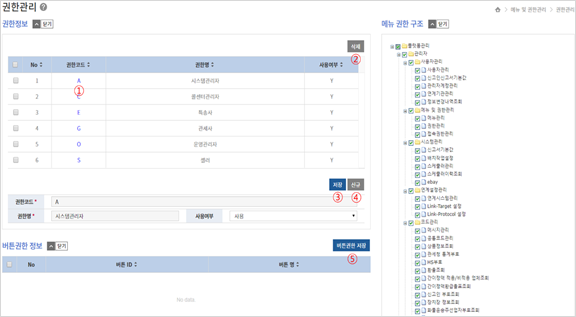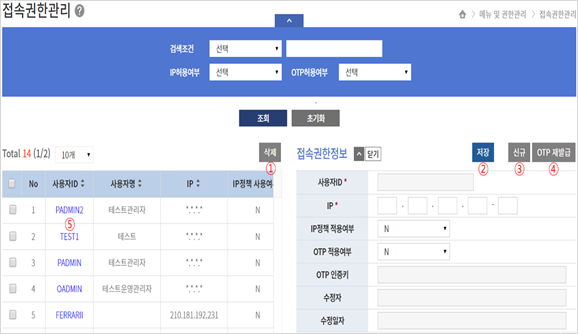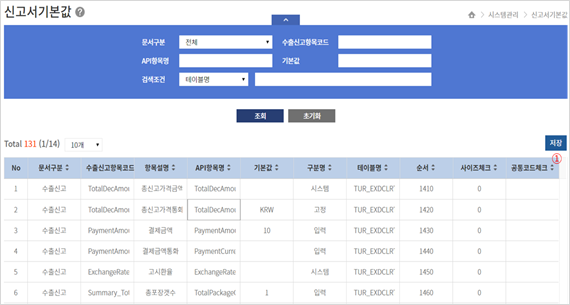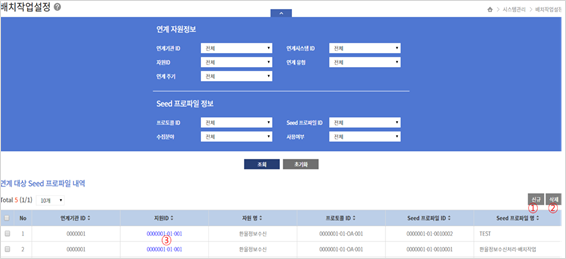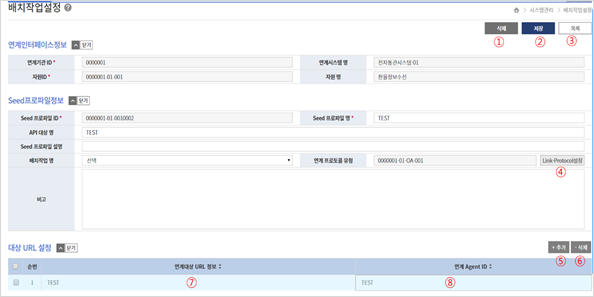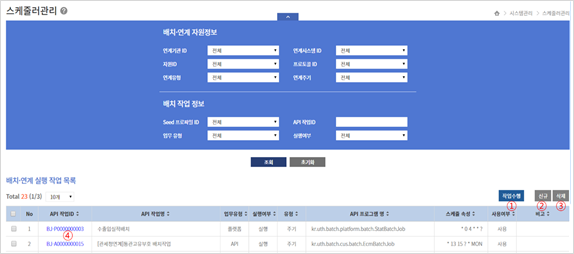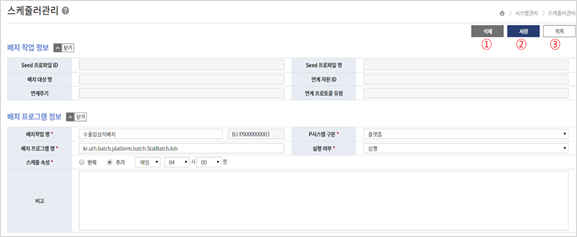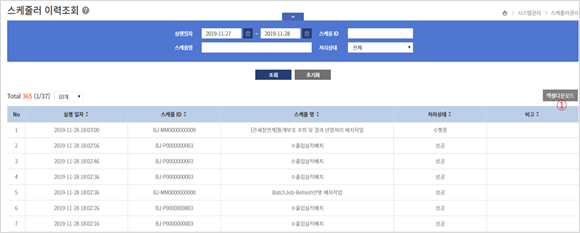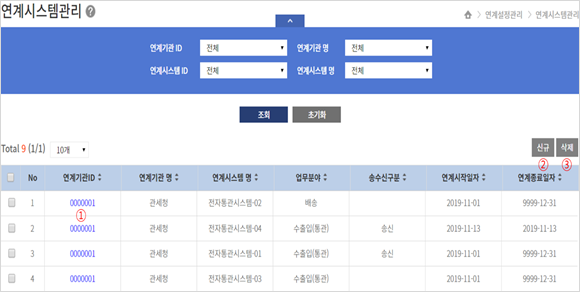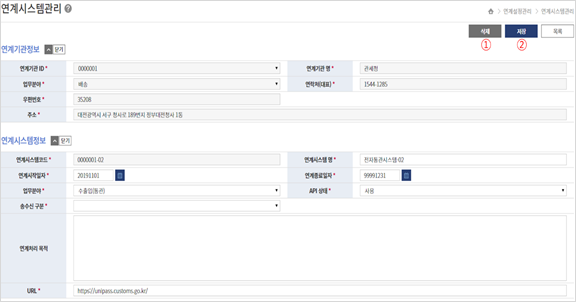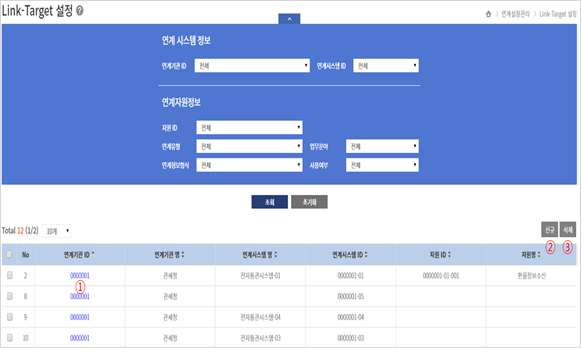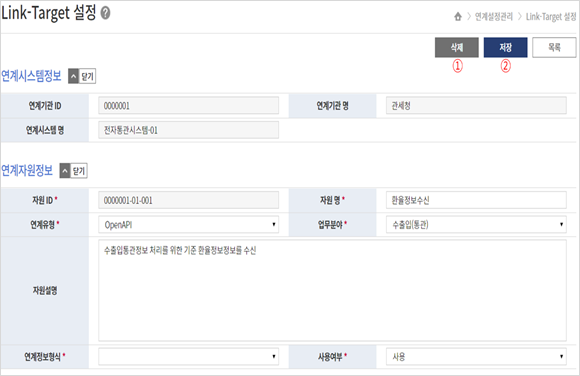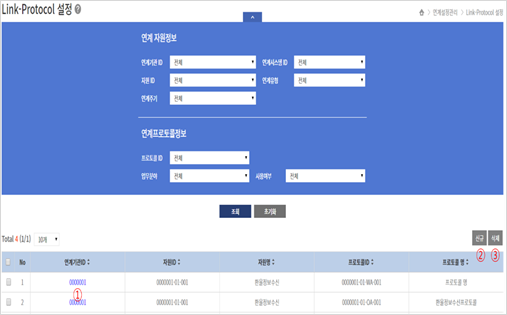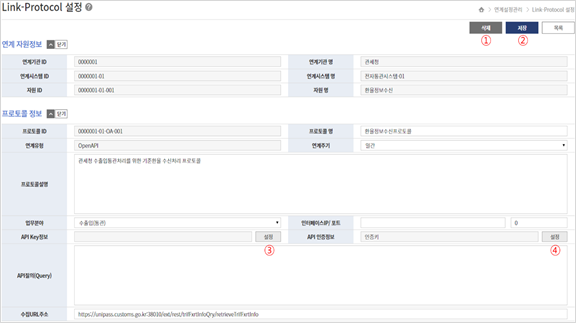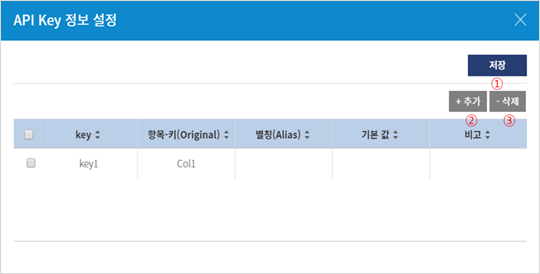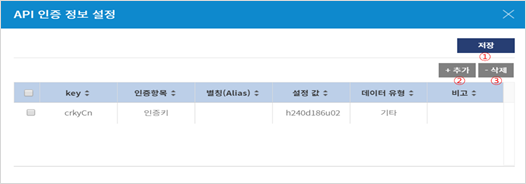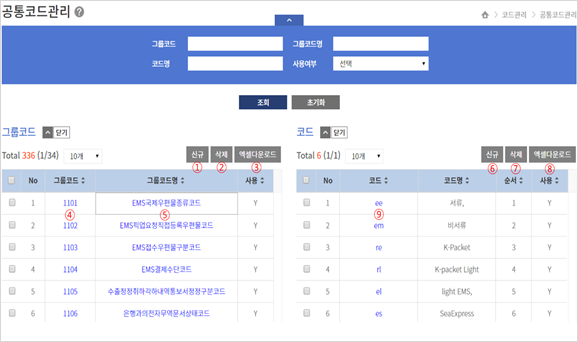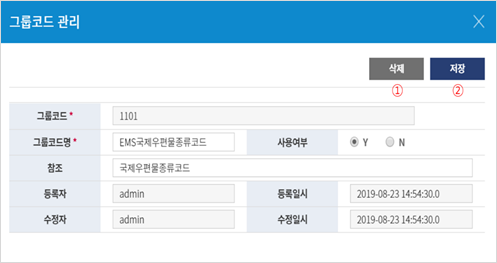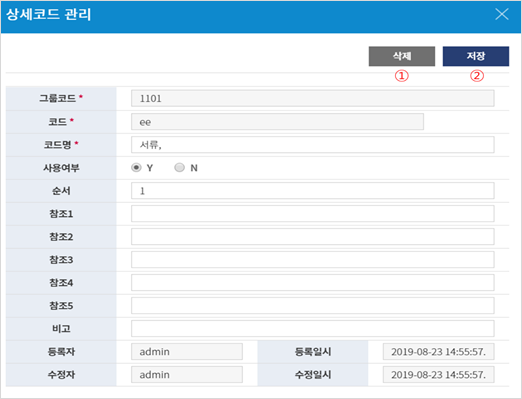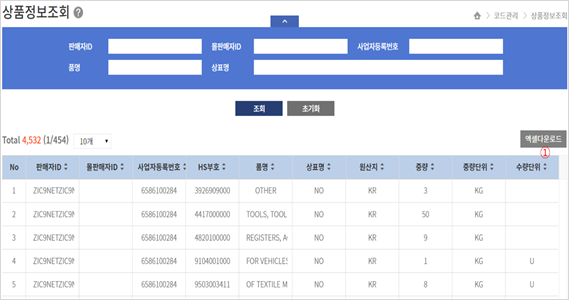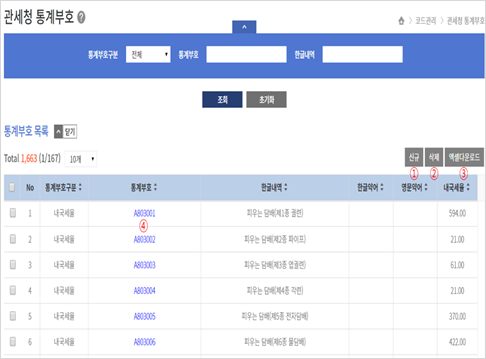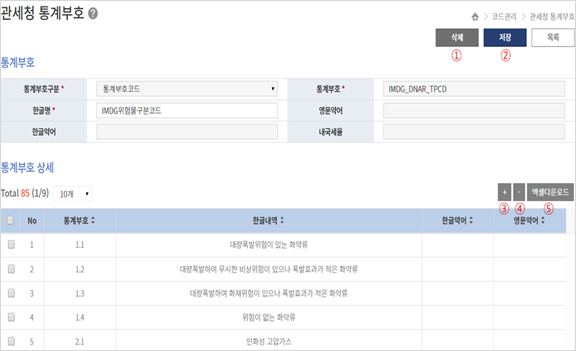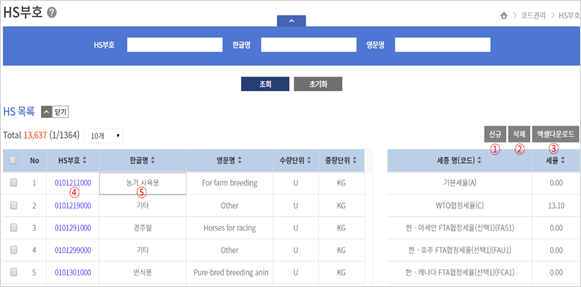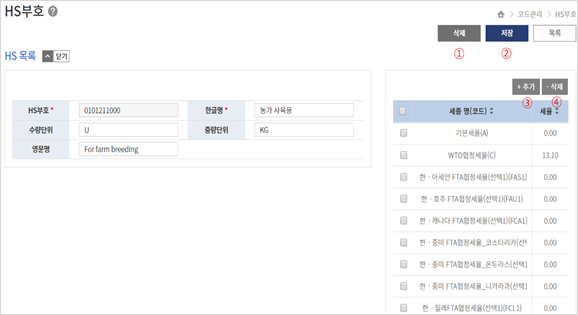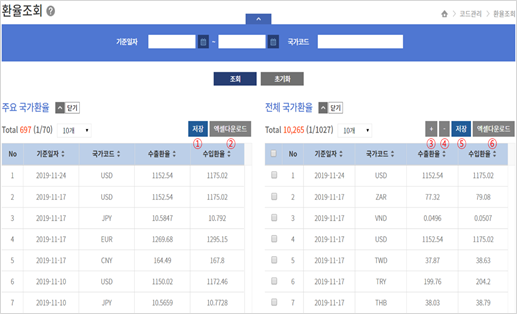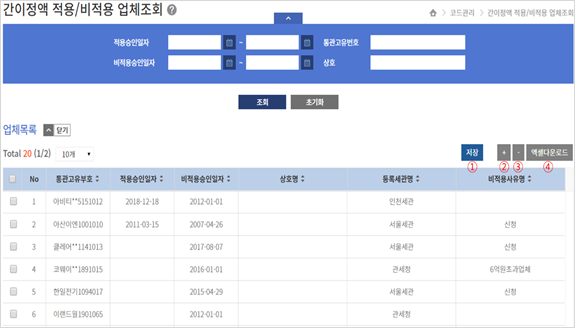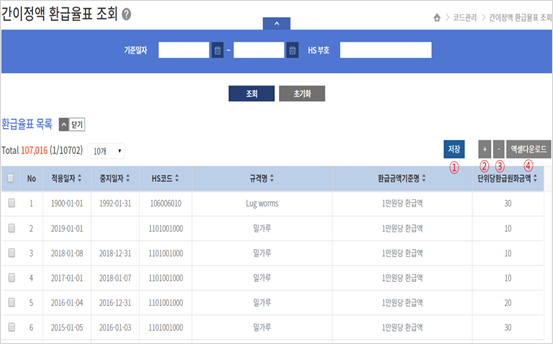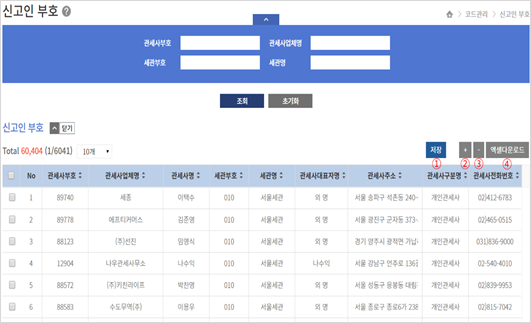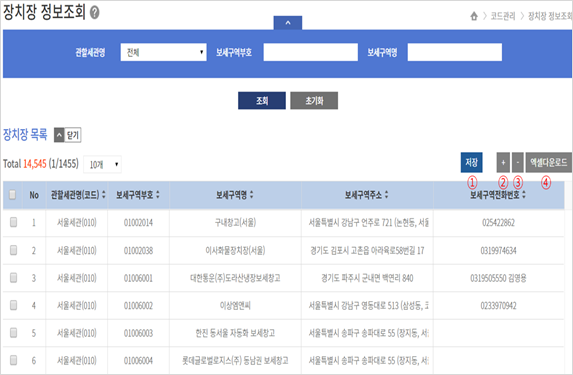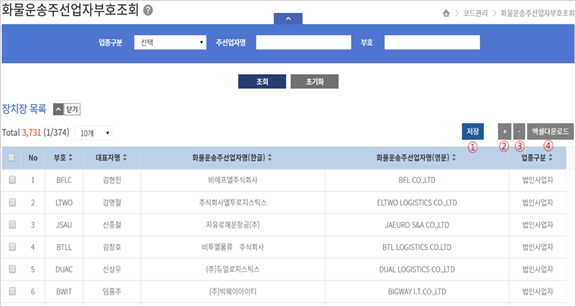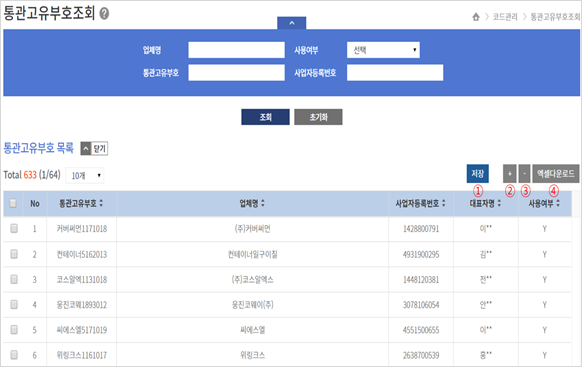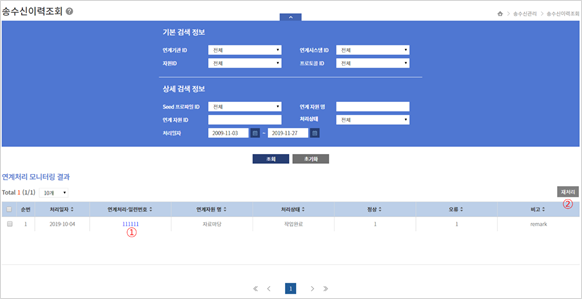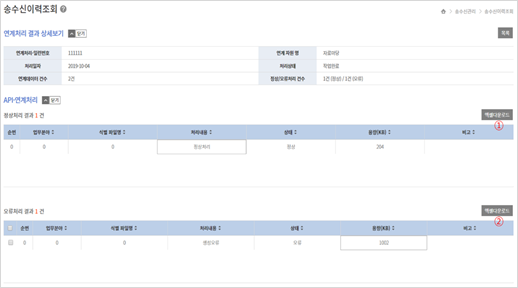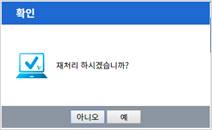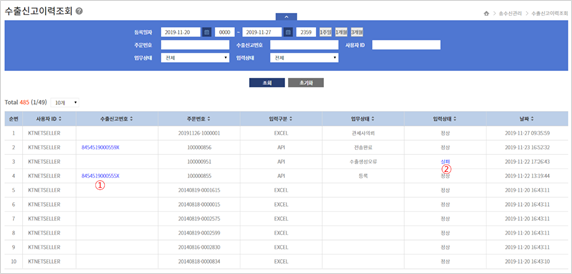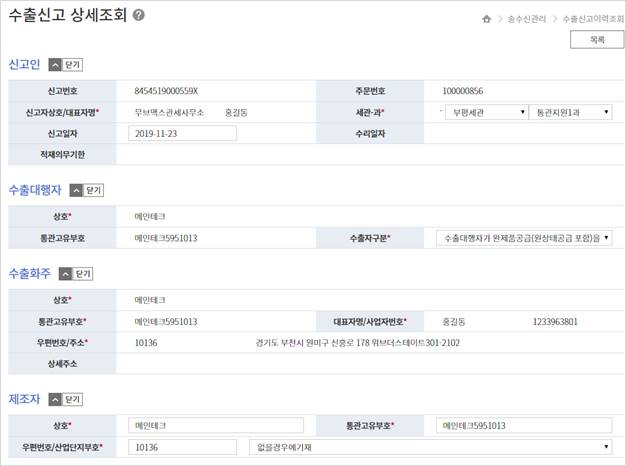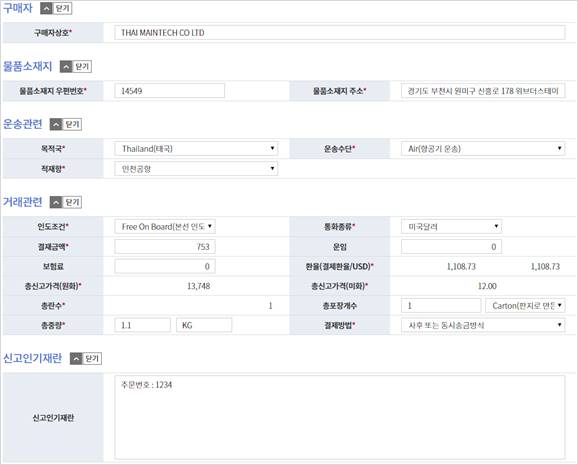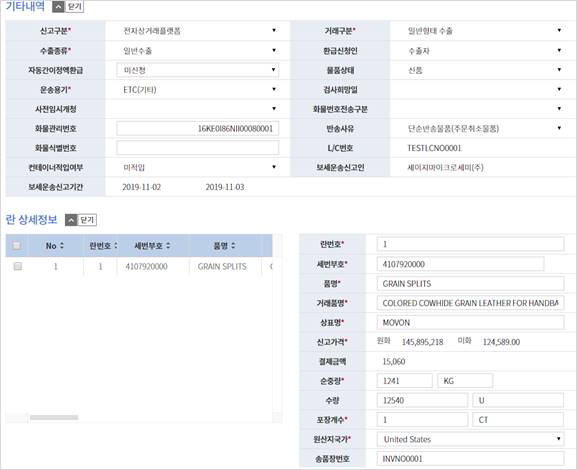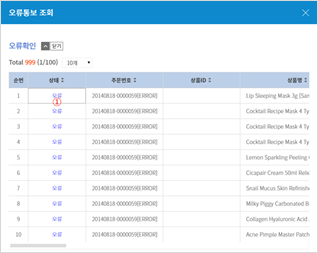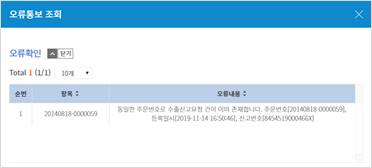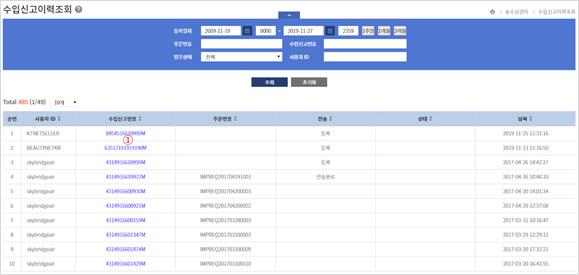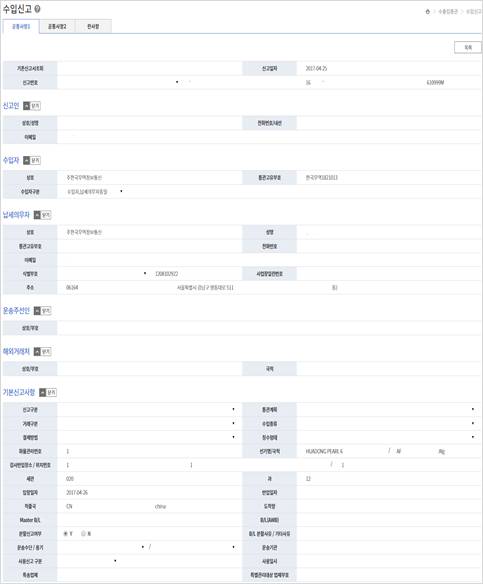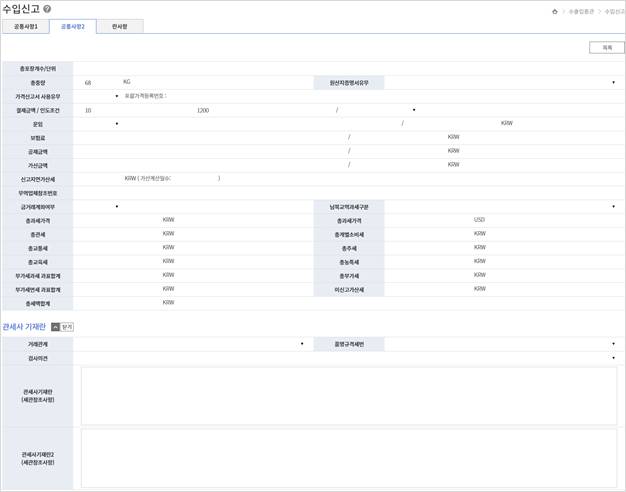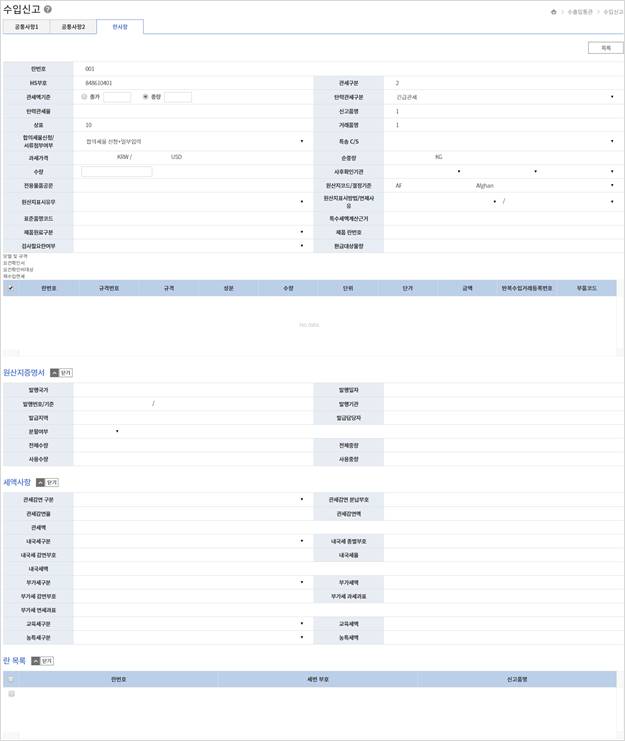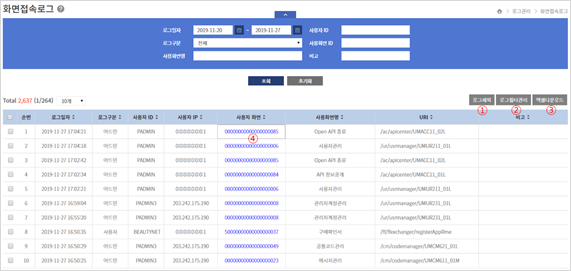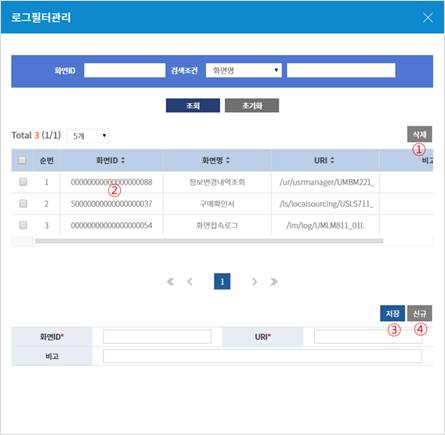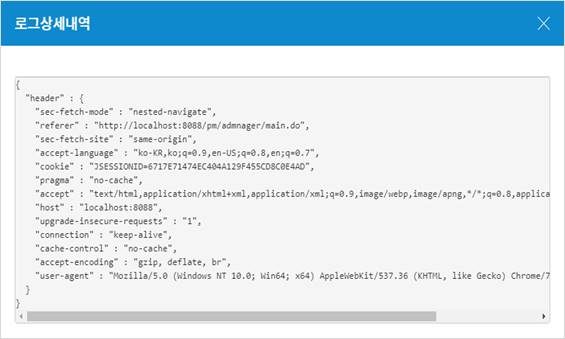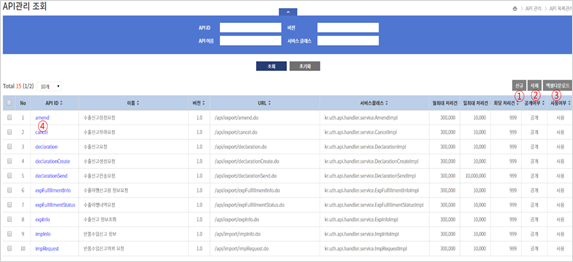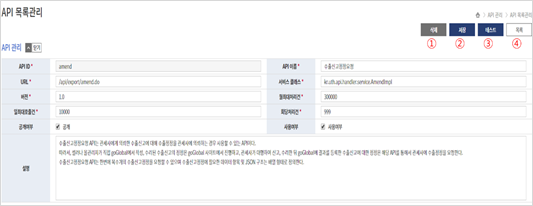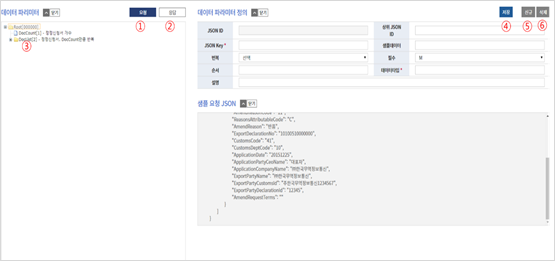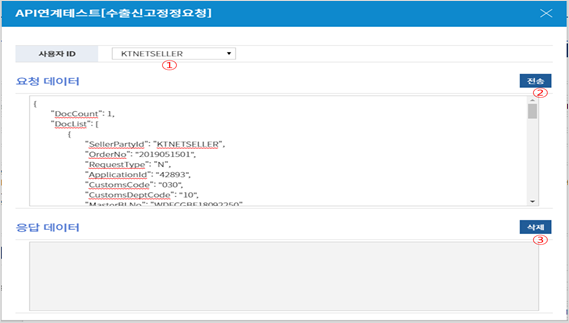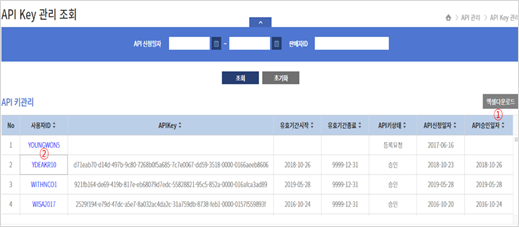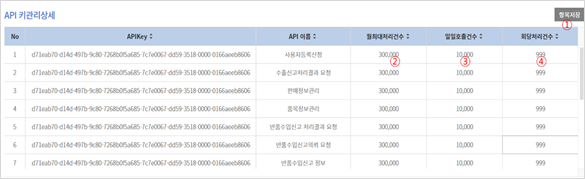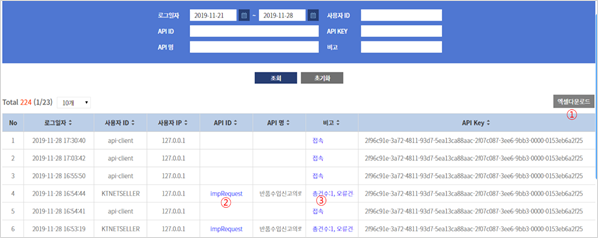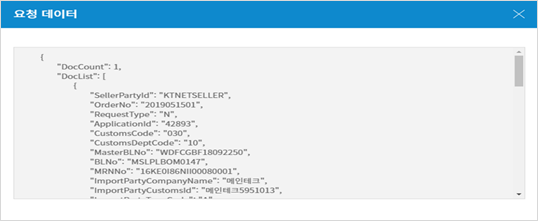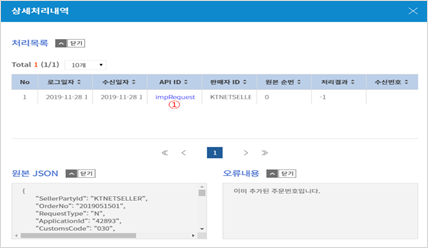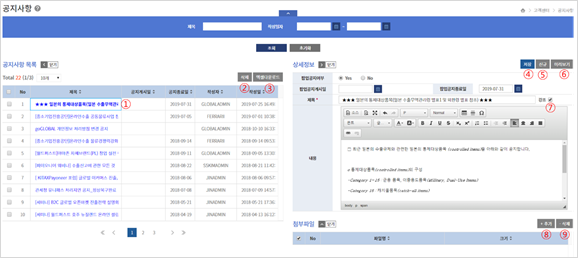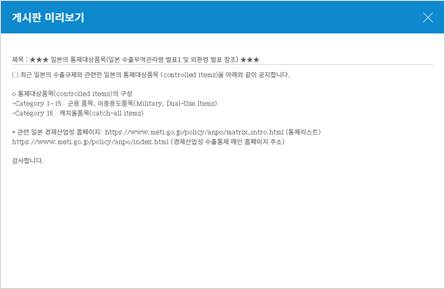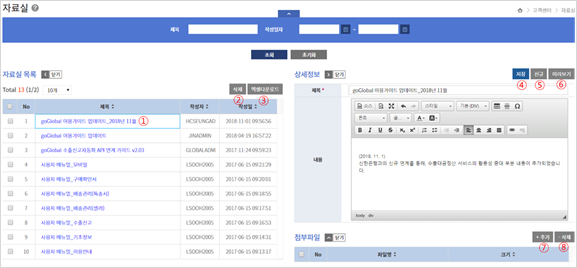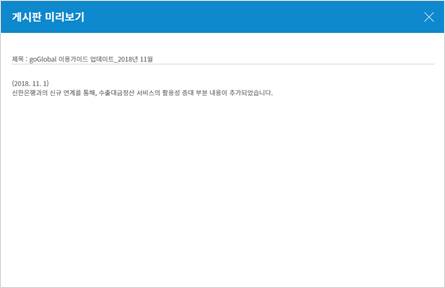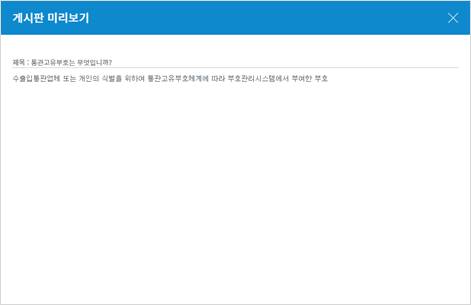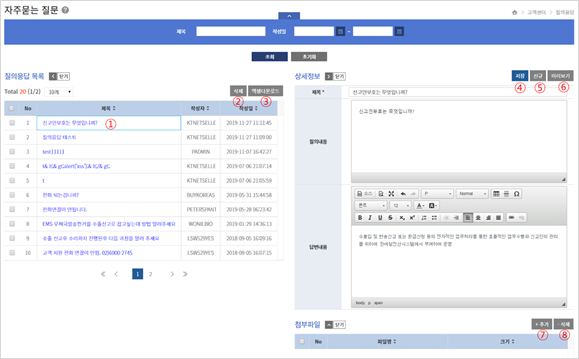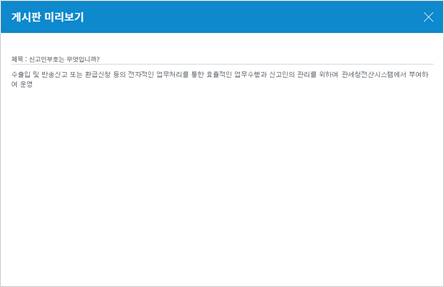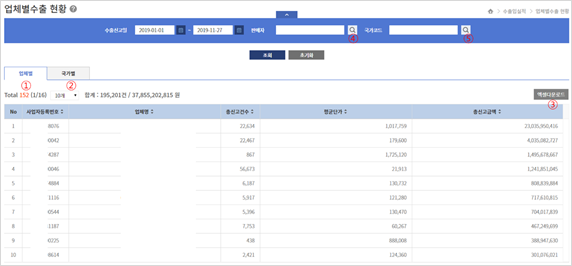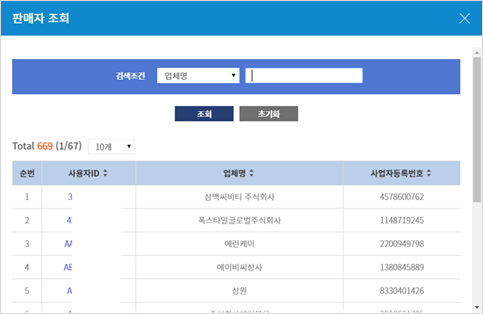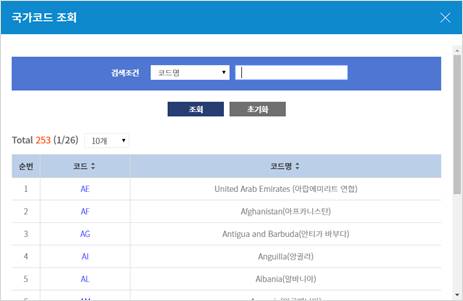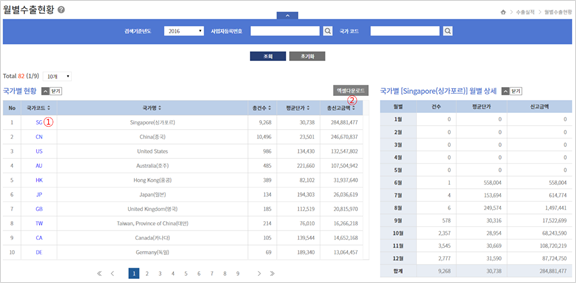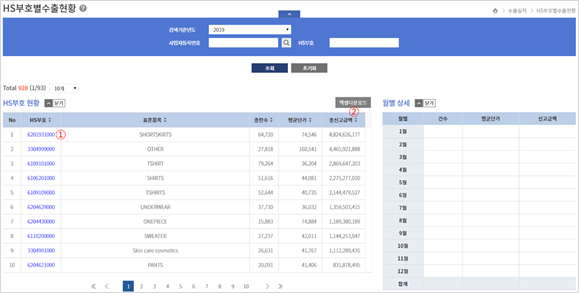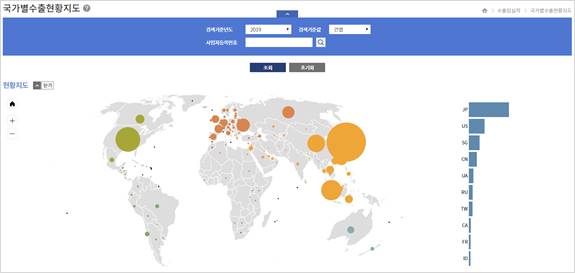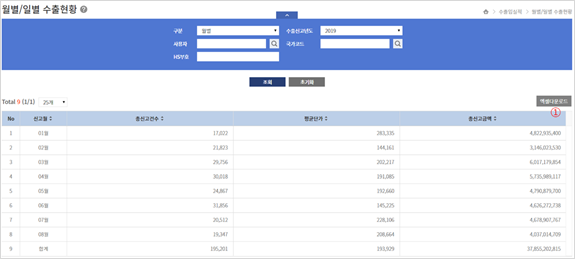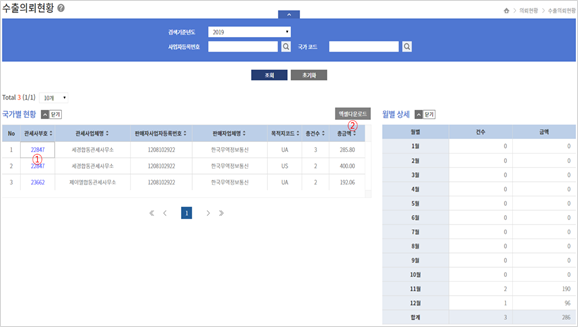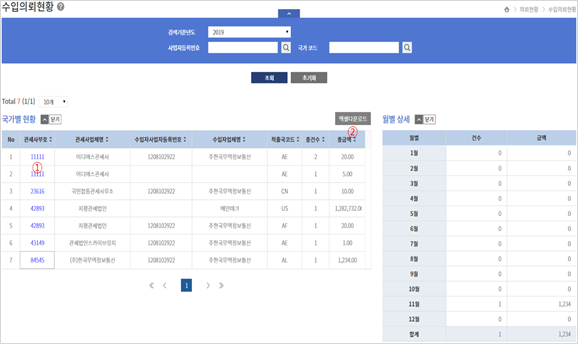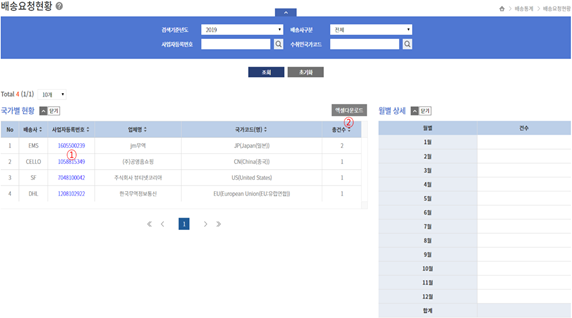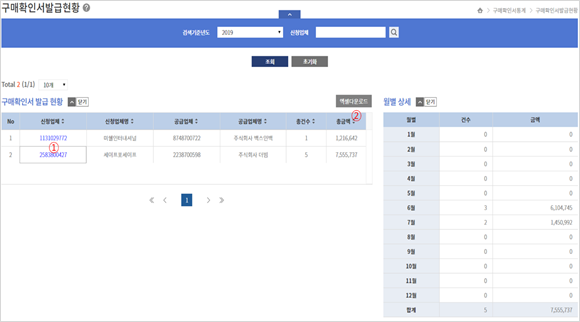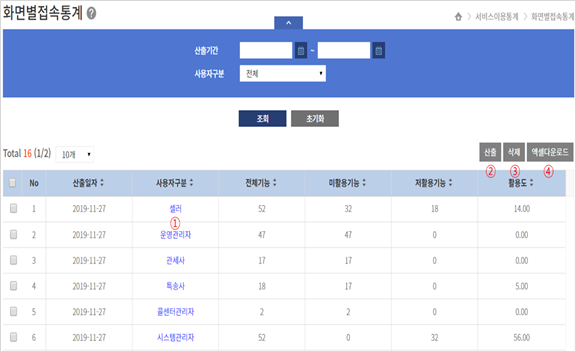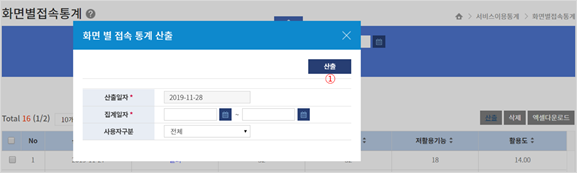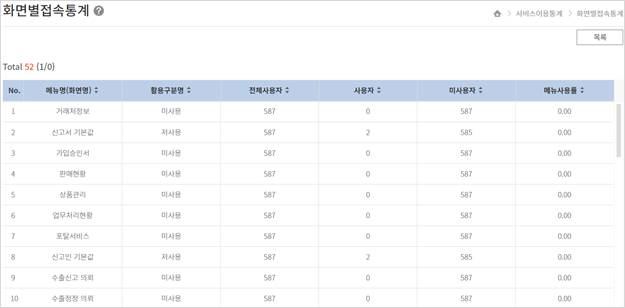이 장에서는 관리자 공통 항목의 주요 기능에 대해 설명한다.
관리자로 로그인 하기 위한 플랫폼 서비스 첫 화면이며 보안을 위해 구글 OTP 연동을 통하여 로그인도 지원한다.
l
OTP 설정 : 메뉴 및 권한관리 > 접속권한관리

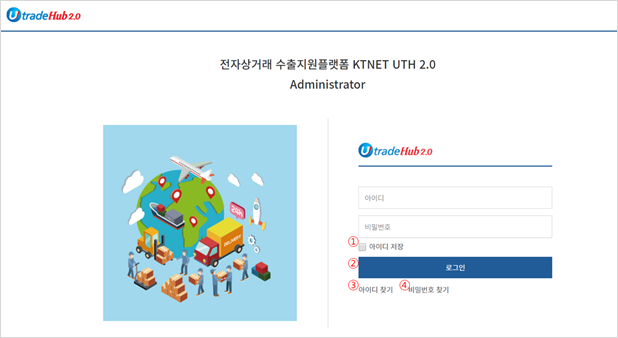
그림 1‑1 관리자
로그인
이벤트
|
|
|
|
①
아이디 저장 체크박스
|
아이디 저장 체크박스를 통하여 사용자ID를 저장하고 페이지
호출 시 저장된 사용자 ID가 출력
|
|
②
로그인 버튼
|
버튼 클릭 시 사용자ID와 비밀번호 필수 체크를 하며 ID/PW가 일치할 경우 정상 로그인 되며 일치하지 않거나 오류일 경우 메시지가 출력
|
|
③
아이디 찾기 링크
|
관리자 ID를 잃어 버린경우 아이디 찾기 링크를 이용
|
|
④
비밀번호 찾기 링크
|
관리자 패스워드를 잃어 버린경우 비밀번호 찾기
링크를 이용
|
표 1‑1 관리자
로그인 이벤트
OTP 팝업
OTP 인증을
사용하는 관리자
계정일 경우 OTP 패스코드 팝업이 화면이 나타난다.
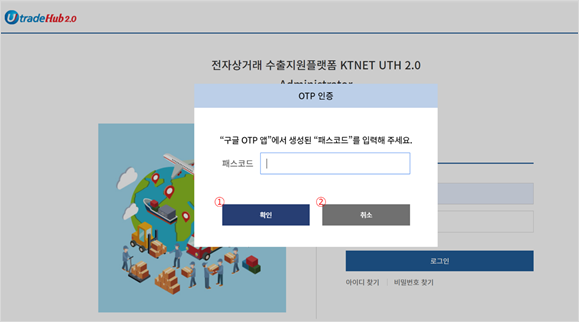
그림 1‑2 OTP 팝업
이벤트
|
|
|
|
①
확인
버튼
|
입력된 패스코드가 일치하면 정상 로그인 되며, 일치하지
않을
경우 메시지가 출력
|
|
②
취소 버튼
|
취소 버튼 클릭 시 OTP 인증 팝업 종료
|
표 1‑2 OTP 팝업
이벤트
로그인 사용자의 정보를 수정 하기 위한 화면이다.
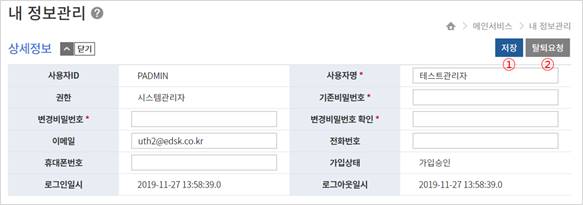
그림 1‑3 내
정보관리
조회항목
|
|
|
|
사용자ID
|
로그인 사용자의 ID
|
|
사용자명
|
로그인 사용자명
|
|
권한
|
로그인 사용자의 권한
|
|
기존비밀번호
|
로그인 사용자의 기존비밀번호
|
|
변경비밀번호
|
변경 할 비밀번호를 입력
|
|
변경비밀번호 확인
|
변경 할 비밀번호를 입력
|
|
이메일
|
로그인 사용자의 이메일
|
|
전화번호
|
로그인 사용자의 전화번호
|
|
휴대폰번호
|
로그인 사용자의 휴대폰번호
|
|
가입상태
|
로그인 사용자의 가입상태
|
|
로그인일시
|
로그인 사용자의 마지막 로그인 일시
|
|
로그아웃일시
|
로그인 사용자의
마지막 로그아웃.
|
|
|
|
표 1‑3 내정보관리
조회항목
이벤트
|
|
|
|
①
저장
|
로그인 사용자의 정보를 수정
|
|
②
탈퇴요청
|
로그인 사용자의 회원탈퇴를 요청
|
표 1‑4 내정보관리
이벤트
이 장에서는 사용자관리 서비스의 주요 기능에 대해 설명한다.
관리자가 사용자들의 정보 확인 및 사용정보를 수정하기 위한 목록 조회 화면이다.
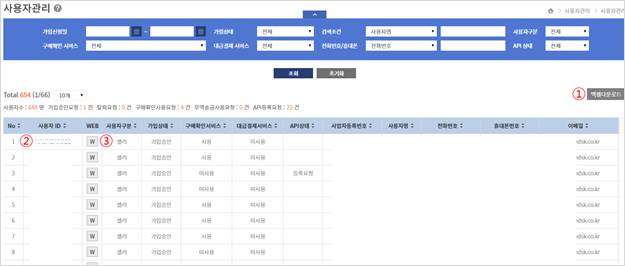
그림 2‑1 사용자관리
조회조건
|
|
|
|
가입신청일
|
가입신청일
|
|
가입상태
|
승인요청,가입승인,사용중지,직권정지,탈퇴요청,탈퇴승인
|
|
검색조건
|
업체명,사용자ID,사업자등록번호,SRID
|
|
사용자구분
|
관세사,셀러,특송사
|
|
구매확인서비스
|
사용,미사용,사용요청(공인인증),사용요청(서류제출)
|
|
대금결제서비스
|
사용,미사용,사용요청(공인인증),사용요청(서류제출)
|
|
전화번호/휴대폰번호
|
전화번호,휴대폰번호
|
|
API 상태
|
등록요청,승인,사용중지
|
|
|
|
표 2‑1 사용자관리
조회조건
조회항목
|
|
|
|
NO
|
목록의 순번
|
|
WEB
|
사용자 ID
|
|
사용자구분
|
관세사,셀러,특송사
|
|
가입상태
|
승인요청,가입승인,사용중지,직권정지,탈퇴요청,탈퇴승인
|
|
구매확인서비스
|
구매확인서비스
|
|
대금결제서비스
|
대금결제서비스
|
|
API상태
|
등록요청,승인,사용중지
|
|
사업자등록번호
|
사업자등록번호
|
|
업체명
|
업체명
|
|
전화번호
|
전화번호
|
|
휴대폰번호
|
휴대폰번호
|
|
이메일
|
이메일
|
|
가입신청일자
|
가입신청일자
|
|
가입승인일자
|
가입승인일자
|
|
구매확인서비스신청일자
|
구매확인서비스신청일자
|
|
구매확인서비스승인일자
|
구매확인서비스승인일자
|
|
대금결제서비스신청일자
|
대금결제서비스신청일자
|
|
대금결제서비스승인일자
|
대금결제서비스승인일자
|
|
팩스번호
|
팩스번호
|
|
업태
|
업태
|
|
종목
|
종목
|
|
ECCSRID
|
ECCSRID
|
|
ECPSRID
|
ECPSRID
|
|
|
|
표 2‑2 사용자관리
조회항목
이벤트
|
|
|
|
①
엑셀다운로드
|
조회된 사용자리스트를 엑셀문서로 다운로드
|
|
②
사용자ID
|
해당 사용자ID를 클릭하여 상세페이지 이동
[사용자관리 상세내역
참조]
|
|
③
WEB버튼
|
해당 사용자 WEB버튼을 클릭하여 사용자WEB 호출
[사용자WEB접속 참조]
|
표 2‑3 사용자관리
이벤트
사용자관리 상세내역
사용자관리 목록에서 사용자.ID를 클릭했을 때 이동되는 화면이다.
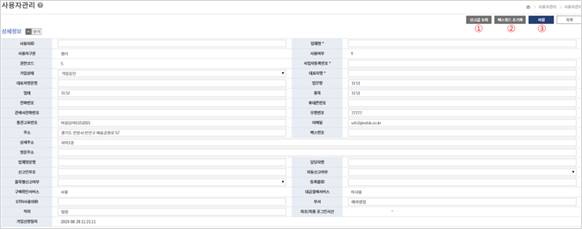
그림 2‑2 사용자관리
상세화면-1
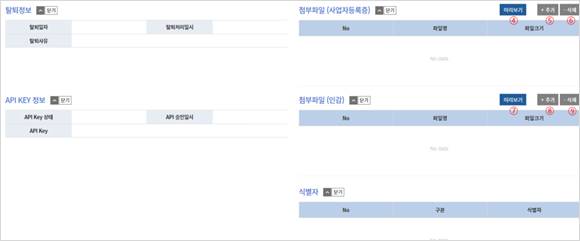
그림 2‑3 사용자관리
상세화면-2
조회항목
|
|
|
|
사용자ID
|
사용자ID
|
|
업체명
|
업체명
|
|
사용자구분
|
사용자구분
|
|
사용여부
|
사용여부
|
|
권한코드
|
권한코드
|
|
사업자등록번호
|
사업자등록번호
|
|
가입상태
|
승인요청,가입승인,사용중지,직권정지,탈퇴요청,탈퇴승인
|
|
대표자명
|
대표자명
|
|
대표자영문명
|
대표자영문명
|
|
업무명
|
업무명
|
|
업태
|
업태
|
|
종목
|
종목
|
|
전화번호
|
전화번호
|
|
휴대폰번호
|
휴대폰번호
|
|
관세사전화번호
|
관세사전화번호
|
|
우편번호
|
우편번호
|
|
통관고유번호
|
통관고유번호
|
|
이메일
|
이메일
|
|
주소
|
주소
|
|
팩스번호
|
팩스번호
|
|
상세주소
|
상세주소
|
|
영문주소
|
영문주소
|
|
업체영문명
|
업체영문명
|
|
담당자명
|
담당자명
|
|
신고인부호
|
신고인부호
|
|
자동신고여부
|
Y, N
|
|
품목별신고여부
|
Y, N
|
|
등록몰ID
|
등록몰ID
|
|
구매확인서비스
|
구매확인서비스
|
|
대금결제서비스
|
대금결제서비스
|
|
UTH사용자ID
|
UTH사용자ID
|
|
부서
|
부서
|
|
직위
|
직위
|
|
최초/최종로그인시간
|
최초/최종로그인시간
|
|
가입신청일자
|
가입신청일자
|
|
탈퇴일자
|
탈퇴일자
|
|
탈퇴처리일시
|
탈퇴처리일시
|
|
탈퇴사유
|
탈퇴사유
|
|
API Key 상태
|
API Key 상태
|
|
API 승인일시
|
API 승인일시
|
|
API Key
|
API Key
|
|
(사업장등록증)NO
|
순번
|
|
(사업장등록증)파일명
|
파일명
|
|
(사업장등록증)파일크기
|
파일크기
|
|
(인감)
NO
|
순번
|
|
(인감)파일명
|
파일명
|
|
(인감)파일크기
|
파일크기
|
|
NO
|
순번
|
|
구분
|
구분
|
|
식별자
|
식별자
|
표 2‑4 사용자관리
상세 조회항목
이벤트
|
|
|
|
①
신고값
조회
|
신고값
조회 팝업화면 호출[신고값 조회 참조]
|
|
②
패스워드초기화
|
사용자 패스워드 초기화 후 메일발송
|
|
③
저장
|
사용자 정보 저장
|
|
④
(사업자등록증)미리보기
|
첨부파일
미리보기[첨부파일(사업자등록증)미리보기 참조]
|
|
⑤
(사업자등록증)추가
|
첨부파일 추가
|
|
⑥
(사업자등록증)삭제
|
첨부파일 삭제
|
|
⑦
(인감)미리보기
|
첨부파일
미리보기[첨부파일(인감)미리보기 참조]
|
|
⑧
(인감)추가
|
첨부파일 추가
|
|
⑨
(인감)삭제
|
첨부파일 삭제
|
표 2‑5 사용자관리
상세 이벤트
신고값 조회
사용자관리 상세화면에서 신고값조회 버튼을 클릭했을 때 열리는 팝업화면이다.
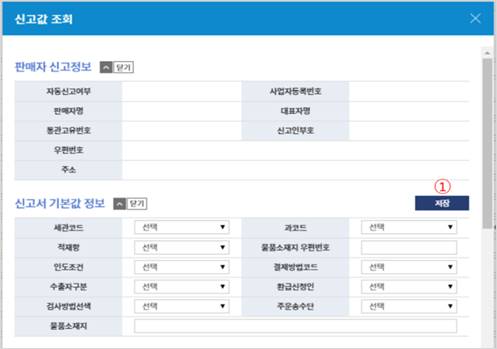
그림 2‑4 신고값
조회-1
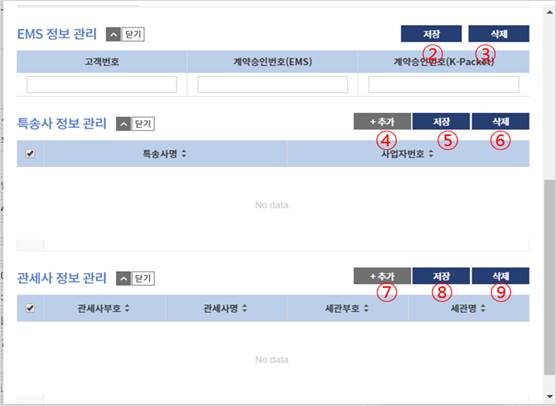
그림 2‑5 신고값
조회-2
조회항목
|
|
|
|
자동신고여부
|
자동신고여부
|
|
사업자등록번호
|
사업자등록번호
|
|
판매자명
|
판매자명
|
|
대표자명
|
대표자명
|
|
통관고유번호
|
통관고유번호
|
|
신고인부호
|
신고인부호
|
|
우편번호
|
우편번호
|
|
주소
|
주소
|
|
세관코드
|
세관 리스트
|
|
과코드
|
과 리스트
|
|
적재항
|
적재항 리스트
|
|
물품소재지우편번호
|
물품소재지우편번호
|
|
인도조건
|
인도조건 리스트
|
|
결제방법코드
|
결재방법 리스트
|
|
수출자구분
|
A, C(원제품판매자)
|
|
환급신청인
|
수출자, 제조자
|
|
검사방법선택
|
A(신고지), B(적재지)
|
|
주문운송수단
|
10(선박), 40(항공기)
|
|
물품소재지
|
물품소재지
|
|
고객번호
|
고객번호
|
|
계약승인번호(EMS)
|
계약승인번호(EMS)
|
|
계약승인번호(K-Packet)
|
계약승인번호(K-Packet)
|
|
특송사명
|
특송사명
|
|
사업자번호
|
사업자번호
|
|
관세사부호
|
관세사부호
|
|
관세사명
|
관세사명
|
|
세관부호
|
세관부호
|
|
세관명
|
세관명
|
표 2‑6 신고값
조회항목
이벤트
|
|
|
|
①
저장(신고서 기본값 정보)
|
신고서
기본값 수정
|
|
②
저장(EMS 정보 관리)
|
EMS 정보 저정, 수정
|
|
③
삭제(EMS 정보 관리)
|
EMS 정보 삭제
|
|
④
추가(특송사 정보 관리)
|
특송사
정보 관리 로우 추가
|
|
⑤
저장(특송사 정보 관리)
|
특송사 정보 저장, 수정
|
|
⑥
삭제(특송사 정보 관리)
|
특송사 정보 삭제
|
|
⑦
추가(관세사 정보 관리)
|
관세사
정보 관리 로우 추가
|
|
⑧
저장(관세사 정보 관리)
|
관세사 정보 관리 저장, 수정
|
|
⑨
삭제(관세사 정보 관리)
|
관세사 정보 관리 삭제
|
표 2‑7 신고값
조회 이벤트
첨부파일(사업자등록증)
첨부파일(사업자 등록증)을 미리보기로 제공하는 팝업화면이다.
/* 작업예정
*/
첨부파일(인감)
첨부파일(인감)을 미리보기로 제공하는 팝업화면이다.
/* 작업예정 */
사용자 WEB 접속
사용자 관리화면을 통하여 새창 팝업으로 사용자 업무 화면으로 이동한다
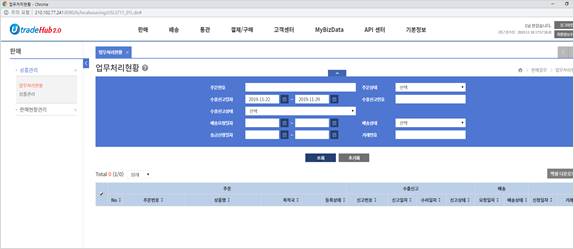
그림 2‑6 사용자
WEB 접속
사용자가 등록한 신고인신고서 기본값을 조회하는 화면이다
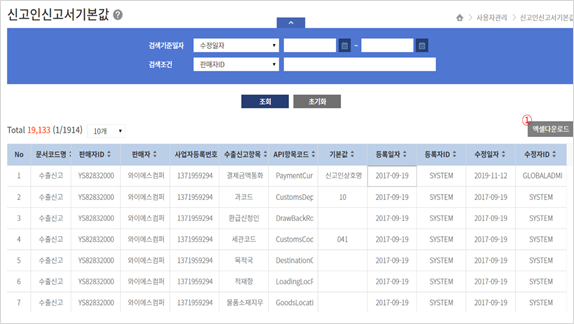
그림 2‑7 신고인신고서
기본값
조회조건
검색기준일자, 검색조건(판매자ID, 판매자명, 사업자등록번호)
조회항목
|
|
|
|
문서코드명
|
수출신고, 수출정정신고,
수입신고, 수입정정신고, 가격신고, 관세분납신고로 구분
|
|
판매자ID
|
신고인 판매자ID
|
|
판매자
|
신고인 판매자명
|
|
사업자등록번호
|
신고인 사업자등록번호
|
|
수출신고항목
|
신고인 수출신고항목
|
|
API항목코드
|
신고인 API항목코드명
|
|
기본값
|
신고인 항목코드 값
|
|
등록일자
|
신고인신고서 등록한 일자
|
|
등록자ID
|
신고인신고서 등록한 사용자ID
|
|
수정일자
|
신고인신고서 수정한 일자
|
|
수정자ID
|
신고인신고서 수정한 사용자ID
|
표 2‑8 신고인신고서
기본값 조회항목
이벤트
|
|
|
|
①
엑셀
다운로드
|
버튼 클릭 시 데이터가 엑셀로 다운로드
|
표 2‑9 신고인신고서
기본값 이벤트
등록된 관리자 계정을 조회하고 신규 등록 및 수정 화면이동을 제공하는 화면이다
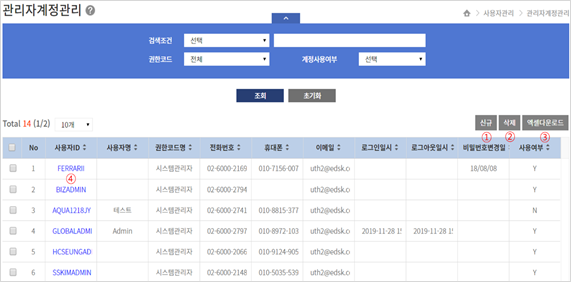
그림 2‑8 관리자계정관리
조회
조회조건
검색조건(사용자ID, 사용자명), 권한코드, 계정사용여부
조회항목
|
|
|
|
사용자ID
|
관리자 계정 ID
|
|
사용자명
|
관리자명
|
|
권한코드명
|
관리자 권한코드명(시스템관리자, 운영관리자, 콜센터관리자)
|
|
전화번호
|
관리자 전화번호
|
|
휴대폰
|
관리자 휴대폰번호
|
|
이메일
|
관리자 이메일주소
|
|
로그인일시
|
관리자 마지막 로그인 일시
|
|
로그아웃일시
|
관리자 마지막 로그아웃 일시
|
|
비밀번호변경일
|
관리자 비밀번호 변경일자
|
|
사용여부
|
관리자 계정 사용여부
|
표 2‑10 관리자계정관리
조회항목
이벤트
|
|
|
|
①
신규
버튼
|
버튼 클릭 시 관리자 계정을 신규로 생성하는 화면으로 이동
|
|
②
삭제
버튼
|
그리드에 삭제 대상 계정을 체크한 뒤 버튼 클릭 시 선택된 관리자 계정이 삭제
|
|
③
엑셀 다운로드
|
버튼 클릭 시 데이터가 엑셀로 다운로드
|
|
④
사용자ID 링크
|
링크 클릭 시 관리자 계정 상세 조회 페이지로
이동
|
표 2‑11 관리자계정관리
이벤트
관리자계정을 신규로 생성하거나 기존 사용자 데이터를 수정하는 화면이다
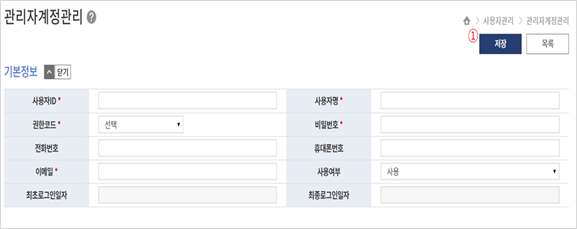
이벤트
|
|
|
|
①
저장 버튼
|
신규 또는 수정한 데이터를 저장, 필수값을 입력하지 않은
경우
메시지가 나타남
|
표 2‑12 관리자계정관리
신규/상세 이벤트
연계기관 목록 조회 및 연계기관 ID를 신규 생성, 수정 하기 위한 목록 화면이다.
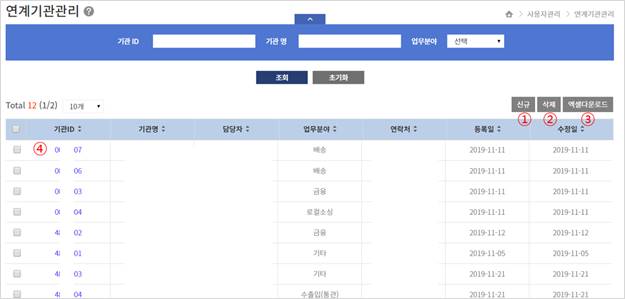
그림 2‑9 연계기관관리
조회조건
기관ID, 기관 명, 업무분야(수출입(통관), 배송,금융,로컬소싱,판매,기타)
조회항목
|
|
|
|
기관ID
|
연계기관ID
|
|
기관명
|
연계기관 명
|
|
담당자
|
담당자
|
|
업무분야
|
수출입(통관),배송,금융,로컬소싱,판매,기타
|
|
연락처
|
연락처
|
|
등록일
|
등록일
|
|
수정일
|
수정일
|
|
|
|
표 2‑13 연계기관관리
조회항목
이벤트
|
|
|
|
①
신규
|
연계기관 관리화면으로 이동 [연계기관 관리
참조]
|
|
②
삭제
|
체크되어있는 기관ID삭제
|
|
③
엑셀다운로드
|
조회된 연계기관목록을 엑셀문서로 다운로드
|
|
④
기관ID
|
연계기관 관리화면으로 이동 [[연계기관 관리
참조]
|
표 2‑14 연계기관관리
이벤트
연계기관 관리
연계기관 기관정보를 신규 생성 수정하는 화면이다.
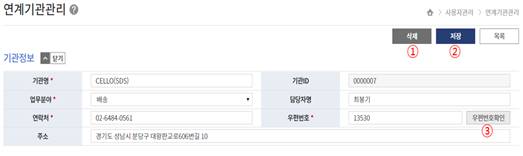
그림 2‑10 연계기관
관리 신규/수정
조회항목
|
|
|
|
기관명
|
기관명
|
|
기관ID
|
기관ID
|
|
업무분야
|
업무분야
|
|
담당자명
|
담당자명
|
|
연락처
|
연락처
|
|
우편번호
|
우편번호
|
|
주소
|
주소
|
표 2‑15 연계기관관리
신규/수정 조회항목
이벤트
|
|
|
|
①
삭제
|
기관정보 삭제
|
|
②
저장
|
기관정보 저장,수정
|
|
③
우편번호확인
|
우편번호 확인
|
표 2‑16 연계기관관리
신규/수정 이벤트
사용자 정보 변경이력에 대해 조회 할 수 있는 화면이다.
변경이력 조회 대상은 가입상태, 구매확인서비스, 무역송금서비스, 사용자명, 사업자번호, 대표자명, 전화번호, 휴대폰번호, 우편번호, 주소, 상세주소, 이메일이다.
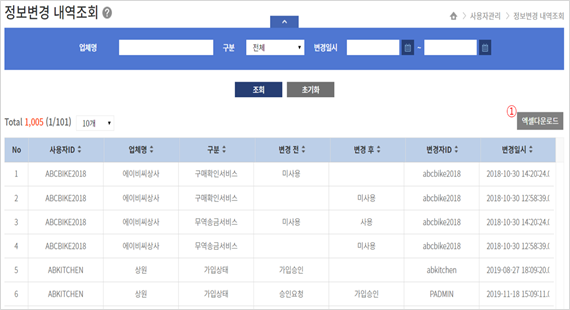
조회조건
업체명, 구분(가입상태, 구매확인서비스, 무역송금서비스, 사용자명, 사업자번호, 대표자명, 전화번호, 휴대폰번호, 우편번호, 주소, 상세주소, 이메일), 변경일시
조회항목
|
|
|
|
사용자ID
|
UTH2.0에
등록된 사용자ID
|
|
업체명
|
사용자의 업체명
|
|
구분
|
변경이력 구분
|
|
변경 전
|
변경 전 데이터
|
|
변경 후
|
변경 후 데이터
|
|
변경자ID
|
변경 저장 한 사용자 ID
|
|
변경일시
|
변경 저장 일시
|
|
|
|
표 2‑17 정보변경내역
조회항목
이벤트
|
|
|
|
①
엑셀 다운로드
|
버튼 클릭 시 데이터가 엑셀로 다운로드
|
표 2‑18 정보변경내역
이벤트
이 장에서는 메뉴 및 권한관리 서비스의 주요 기능에 대해 설명한다.
포탈서비스와 플랫폼서비스의 메뉴구조를
조회 하며 신규 메뉴 추가, 수정 삭제 및 화면 버튼권한을 관리하는 화면이다.
메뉴신규 생성 시 대메뉴/중메뉴는 메뉴유형을 “메뉴”로 선택해야 하며 중메뉴에 소속되는 실제 메뉴는 메뉴유형을 “메뉴화면”으로 선택해야 하고, 대메뉴/중메뉴에 소속된 메뉴가 없으면 메뉴구조 트리에 폴더모양이 아닌 페이지 모양으로 표시된다
메뉴삭제 시 주의사항은 권한이 부여된 메뉴는 삭제가 불가능하며 권한관리 페이지에서 권한해제를 한뒤에 메뉴 삭제가 가능하다
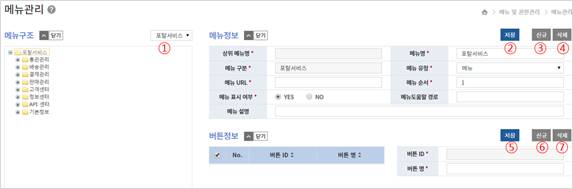
그림 3‑1 메뉴관리
조회항목
|
|
|
|
메뉴구조
|
메뉴구조
|
|
상위메뉴명
|
상위메뉴명
|
|
메뉴명
|
메뉴명
|
|
메뉴 구분
|
메뉴 구분
|
|
메뉴 유형
|
메뉴 유형
|
|
메뉴 URL
|
메뉴 URL
|
|
메뉴 순서
|
메뉴 순서
|
|
메뉴 표시 여부
|
메뉴 표시 여부
|
|
메뉴도움말 경로
|
메뉴도움말 경로
|
|
메뉴설명
|
메뉴설명
|
|
NO
|
순번
|
|
버튼ID
|
버튼ID
|
|
|
|
표 3‑1 메뉴관리
조회항목
이벤트
|
|
|
|
①
저장(메뉴정보)
|
메뉴정보를 저장,수정
|
|
②
신규(메뉴정보)
|
메뉴정보 영역 신규로 변경
|
|
③
삭제(메뉴정보)
|
메뉴 삭제
|
|
④
저장(버튼정보)
|
버튼아이디 저장,수정
|
|
⑤
신규(버튼정보)
|
버튼정보 입력창 초기화
|
|
⑥
삭제(버튼정보)
|
버튼정보 삭제
|
표 3‑2 메뉴관리
이벤트
메뉴관리에서 등록한 메뉴를 사용자 권한별 메뉴/버튼권한을 설정하는 화면이다
신규로 등록된 메뉴는 권한이 부여되지 않는 상태로 표시 된다
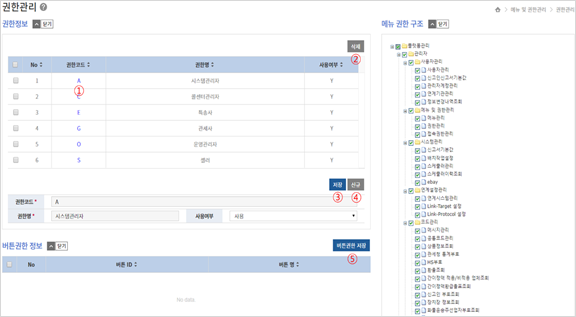
그림 3‑2 권한관리
이벤트
|
|
|
|
①
권한코드
링크
|
링크 클릭 시 해당 사용자의 권한이 설정된 메뉴리스트가 출력
|
|
②
권한 삭제 버튼
|
버튼 클릭 시 사용자 권한 삭제
|
|
③
권한 저장 버튼
|
변경된 메뉴 권한 구조를 저장
|
|
④
권한 신규 버튼
|
신규 권한을 생성
|
|
⑤
버튼권한
저장 버튼
|
선택된 메뉴에 대해 버튼 권한을 저장
|
표 3‑3 권한관리
이벤트
관리자 IP정책, OTP 적용여부를 관리하는 화면이다. IP 정책은 IPv4를 기반으로 하며 IP 호스트 범위를 지정 가능하다. OTP 적용은 OTP 재발급 버튼을 통하여 OTP 인증키를 발급 받을 수 있으며 발급 된 키는 발급한 계정의 이메일 주소로 전송된다. 발급 받은 키는 구글 OTP 앱을 통하여 등록 가능하다
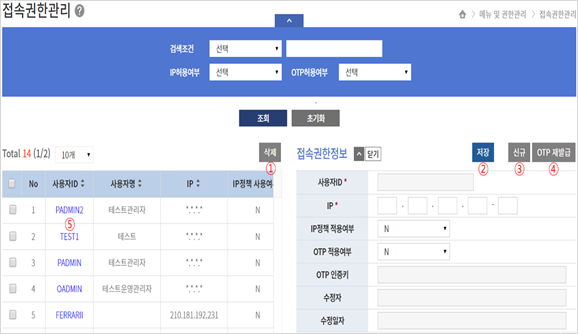
그림 3‑3 접속권한관리
조회조건
검색조건(사용자ID, 사용자명), IP허용여부, OTP허용여부
조회항목
|
|
|
|
사용자ID
|
관리자 ID
|
|
사용자명
|
관리자명
|
|
IP
|
관리자 접속을 허용한 IP
|
|
IP정책 사용여부
|
IP정책 사용여부(Y/N)
|
|
OTP 적용여부
|
OTP 적용여부(Y/N)
|
|
수정자ID
|
수정한 관리자 ID
|
|
수정일자
|
수정일자
|
표 3‑4 접속권한관리
조회항목
이벤트
|
|
|
|
①
접속권한 삭제 버튼
|
선택 된 그리드 데이터 삭제, 선택 되지 않은 경우 메시지
출력
|
|
②
접속권한 저장 버튼
|
접속권한 정보에 입력된 데이터 신규 저장/수정
|
|
③
접속권한 신규 버튼
|
버튼 클릭 시 접속권한 정보 필드 초기화
|
|
④
OTP 재발급 버튼
|
버튼 클릭 시 OTP 사용자 KEY 가 생성되며 KEY는 계정 이메일로 전송, 접속권한정보에 보이는 OTP인증키는 암호하된 KEY
|
|
⑤
접속권한
사용자ID 링크
|
사용자ID 링크
클릭시 상세 데이터가 접속권한정보 필드에 출력
|
표 3‑5 접속권한관리
이벤트
이 장에서는 시스템관리 서비스의 주요 기능에 대해 설명한다.
사용자 신고서기본값에 사용되는 기본값을 조회/수정하는 화면이다
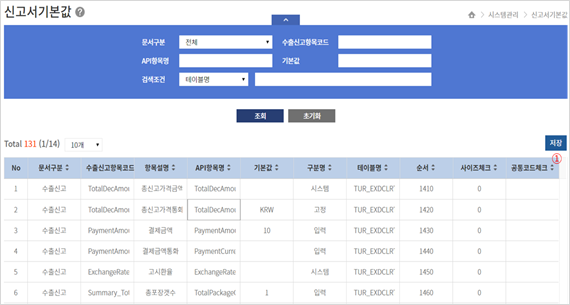
조회조건
문서구분(수출신고, 수출정정신고, 수입신고, 수입정정신고, 가격신고, 관세분납신고), 수출신고항목코드, API항목명,
기본값, 검색조건(테이블명, 순서)
조회항목
|
|
|
|
문서구분
|
수출신고, 수출정정신고,
수입신고, 수입정정신고, 가격신고, 관세분납신고로 구분
|
|
수출신고항목코드
|
수출신고에 사용되는 항목코드
|
|
항목설명
|
수출신고항목코드 설명
|
|
API항목명
|
API항목명
|
|
기본값
|
항목에 대한 데이터
|
|
구분명
|
데이터 저장 주체이며 시스템, 고정, 입력으로 구분
|
|
테이블명
|
데이터가 저장된 테이블명
|
|
순서
|
항목 순서
|
|
사이즈체크
|
항목에 대한 사이즈
|
|
공통코드체크
|
공통코드 체크 여부
|
표 4‑1 신고서기본값
관리 조회항목
이벤트
|
|
|
|
①
저장 버튼
|
그리드 에디트 모드를 통하여 수정 된 데이터를
저장
|
표 4‑2 신고서기본값
관리 이벤트
관리자가 배치작업설정에 필요한 연계자원정보, Seed 프로파일 정보를 조회하는 화면이다.
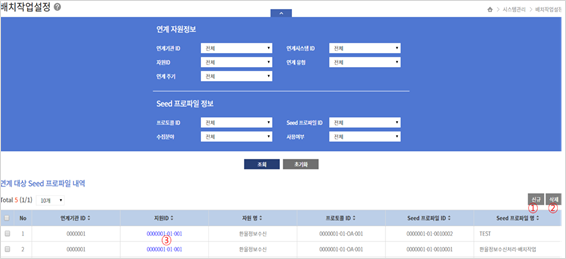
그림 4‑1 배치작업설정
조회
조회조건
연계기관 ID, 연계시스템 ID, 자원 ID, 연계유형, 프로토콜 ID, Seed 프로파일 ID, 수집분야, 사용여부
조회항목
|
|
|
|
연계기관 ID
|
배치작업 대상 연계기관 ID
|
|
연계시스템 ID
|
배치작업 대상 연계시스템 ID
|
|
자원
ID
|
배치작업 대상 자원 ID
|
|
연계유형
|
배치작업 대상 연계유형
|
|
프로토콜
ID
|
배치작업 대상 프로토콜 ID
|
|
수집분야
|
배치작업 대상 사용여부
|
표 4‑3 API 관리
조회항목
이벤트
|
|
|
|
②
신규
|
버튼 클릭 시 배치작업설정 신규 등록 화면으로
이동
|
|
③
삭제
|
버튼 클릭 시 배치작업설정 목록 삭제
|
|
④
지원
ID 링크
|
링크 클릭 시 배치작업설정 저장 화면으로 이동
|
표 4‑4 배치작업설정
조회 이벤트
관리자가 배치작업설정에 필요한 연계자원정보, Seed 프로파일 정보를 등록, 수정하는 화면이다.
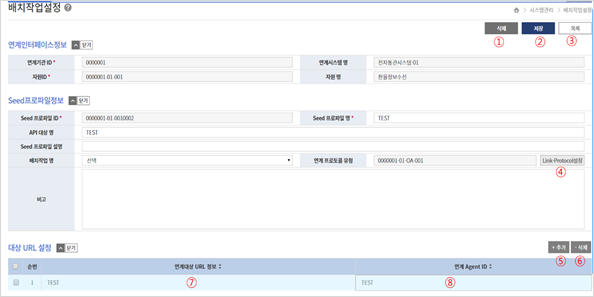
그림 4‑2 배치작업설정
관리
이벤트
|
|
|
|
①
삭제
|
버튼 클릭 시 배치착업설정 내용 삭제
|
|
②
저장
|
버튼 클릭 시 배치착업설정 내용 저장
|
|
③
목록
|
버튼 클릭 시 배치착업설정 조회 화면 이동
|
|
④
Link-Protocol 설정
|
링크 클릭 시 Link-Protocol화면 이동
|
|
⑤
추가
|
버튼 클릭 시 대상 URL 설정 ROW 추가
|
|
⑥
삭제
|
버튼 클릭 시 대상 URL 설정 ROW 삭제
|
|
⑦
연계대상
URL 정보 링크
|
링크 클릭시 연계대상 URL 정보 입력 상태 전환
|
|
⑧
연계
Agent ID
|
링크 클릭시 연계 Agent ID 입력 상태 전환
|
표 4‑5 배치작업설정
관리 이벤트
관리자가 등록한 스케줄러 기본값을 조회하는 화면이다.
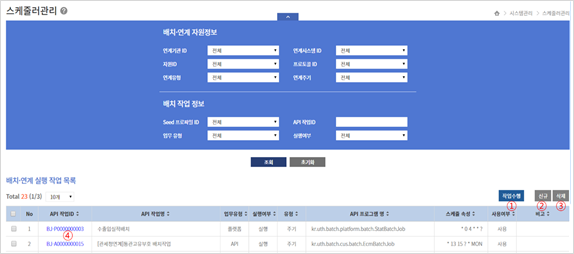
그림 4‑3 스케줄러설정
조회
조회조건
연계기관 ID, 연계시스템 ID, 자원 ID, 프로토콜
ID, 연계유형, 연계주기, Seed 프로파일 ID, API 작업 ID, 업무유형, 실행여부
|
|
|
|
연계기관
ID
|
스케줄러 대상 연계기관 ID
|
|
연계시스템 ID
|
스케줄러 대상 연계시스템 ID
|
|
자원
ID
|
스케줄러 대상 자원 ID
|
|
프로토콜
ID
|
스케줄러 대상 프로토콜 ID
|
|
연계유형
|
스케줄러 대상 연계유형
|
|
연계주기
|
스케줄러 대상 연계주기
|
|
Seed 프로파일
ID
|
스케줄러 대상 Seed 프로파일 ID
|
|
API 작업
ID
|
스케줄러 대상 API 작업 ID
|
|
업무유형
|
스케줄러 대상 업무유형
|
|
실행여부
|
스케줄러 대상 실행여부
|
표 4‑6 스케줄러설정
조회항목
이벤트
|
|
|
|
①
작업수행
|
버튼 클릭 시 해당 스케줄러 작업 수행
|
|
②
신규
|
버튼 클릭 시 스케줄러 신규 등록 화면으로 이동
|
|
③
삭제
|
버튼 클릭 시 해당 스케줄러 삭제
|
|
④
API작업 ID 링크
|
API작업 ID 링크 클릭시 스케줄러 저장 화면으로 이동
|
표 4‑7 스케줄러설정
조회 이벤트
관리자가 스케줄러설정 관리 정보를 등록하거나 수정하는 화면이다.
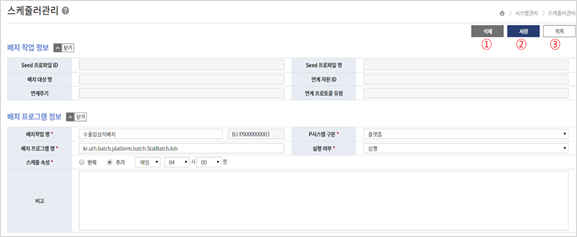
그림 4‑4 스케줄러설정
관리 조회
이벤트
|
|
|
|
①
삭제
|
버튼 클릭 시 스케줄러 설정 삭제
|
|
②
저장
|
버튼 클릭 시 스케줄러 저장
|
|
③
목록
|
버튼 클릭 시 스케줄러 설정 조회 화면
|
표 4‑8 스케줄러설정
관리 이벤트
관리자가 실행된 스케줄러의 이력을 조회하는 화면이다.
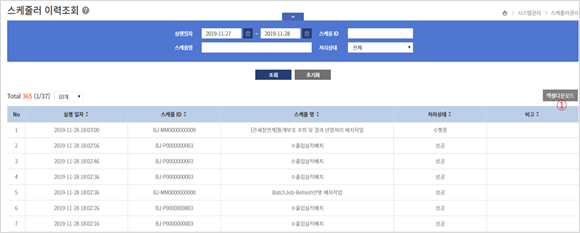
그림 4‑5 스케줄러
이력 조회
조회조건
실행일자, 스케줄 ID, 스케줄명, 처리상태
조회항목
|
|
|
|
실행일자
|
스케줄 실행 일자
|
|
스케줄
ID
|
실행된 스케줄 ID
|
|
스케줄명
|
실행된 스케줄명
|
|
처리상태
|
실행된 스케줄 처리상태
|
표 4‑9 스케줄러
이력 조회항목
이벤트
|
|
|
|
①
엑셀다운로드
|
버튼 클릭 시 데이터가 엑셀로 다운로드
|
표 4‑10 스케줄러
이력 조회 이벤트
이 장에서는 연계설정관리 서비스의 주요 기능에 대해 설명한다.
연계기관별 연계시스템을 관리하고 신규로 등록하는 화면이다
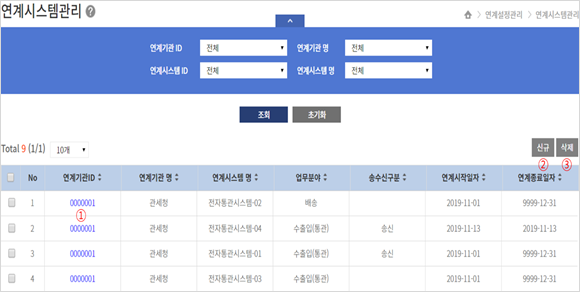
그림 5‑1 연계시스템관리
조회
조회조건
연계기관 ID, 연계기관명, 연계시스템 ID, 연계시스템 명
조회항목
|
|
|
|
연계기관ID
|
연계기관의 ID
|
|
연계기관명
|
연계기관명
|
|
연계시스템명
|
연계기관별 연계시스템명
|
|
업무분야
|
연계시스템의 업무명
|
|
송수신구분
|
송/수신
구분
|
|
연계시작일자
|
연계시작일자
|
|
연게종료일자
|
연게종료일자
|
표 5‑1 연계시스템관리
조회항목
이벤트
|
|
|
|
①
연계기관ID 링크
|
링크 클릭 시 연계시스템관리 상세 화면으로 이동
|
|
②
신규 버튼
|
버튼 클릭 시 연계시스템관리 신규 화면으로 이동
|
|
③
삭제 버튼
|
선택 된 그리드 데이터 삭제, 선택 되지 않은 경우 메시지 출력
|
표 5‑2 연계시스템관리
이벤트
연계시스템을 신규로 생성 하거나 기존 데이터를 수정하는 화면이다
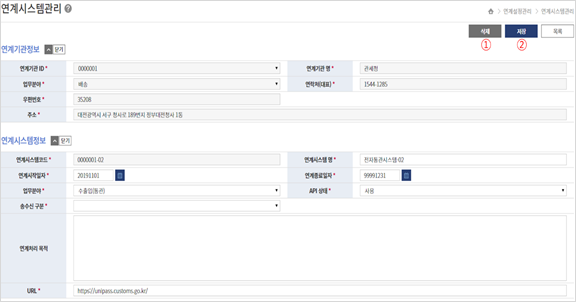
그림 5‑2 연계시스템관리
신규/상세
이벤트
|
|
|
|
①
삭제 버튼
|
연계시스템 관리를 삭제, 신규 생성 일 경우 버튼이 보이지
않음
|
|
②
저장 버튼
|
연계시스템 관리 데이터를 저장
|
표 5‑3 연계시스템관리
신규/상세 이벤트
연계시스템의 연계유형(OPENAPI, WebAgent 등)을 신규/수정하는 화면이다
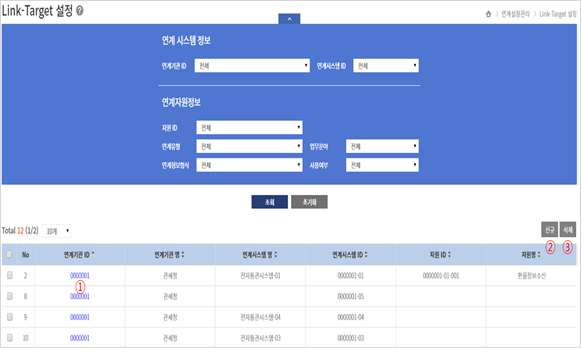
그림 5‑3 Link-Target 설정
조회조건
연계기관ID, 연계시스템ID, 자원ID, 연계유형, 업무분야, 연계정보형식, 사용여부
조회항목
|
|
|
|
연계기관ID
|
연게기관ID
|
|
연계기관명
|
연계기관명
|
|
연계시스템명
|
연계기관별 연계시스템명
|
|
연계시스템ID
|
연계기관별 연계시스템ID
|
|
자원ID
|
자원ID
|
|
자원명
|
자원명
|
표 5‑4 Link-Target 조회항목
이벤트
|
|
|
|
①
연계기관ID 링크
|
링크 클릭 시 Link-Target 상세 화면으로 이동
|
|
②
신규 버튼
|
버튼 클릭 시 Link-Target 신규 화면으로 이동
|
|
③
삭제 버튼
|
선택 된 그리드 데이터 삭제, 선택 되지 않은 경우 메시지 출력
|
표 5‑5 Link-Target 이벤트
연계시스템의 연계유형을 신규로 생성 하거나 기존 데이터를 수정하는 화면이다
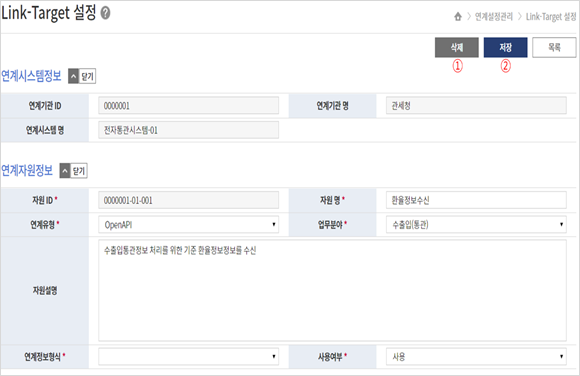
그림 5‑4 Link-Target 설정 신규/상세
이벤트
|
|
|
|
①
삭제 버튼
|
Link-Target 설정을 삭제, 신규 생성 일 경우 버튼이 보이지 않음
|
|
②
저장 버튼
|
Link-Target 데이터 저장
|
표 5‑6 Link-Target 설정 신규/상세 이벤트
연계 데이터를 송/수신 받기 위한 프로토콜 설정을 지원하는 화면이다
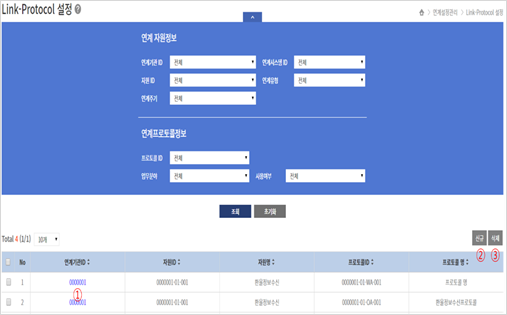
그림 5‑5 Link-Protocol 설정
조회조건
연계기관ID, 연계시스템ID, 자원ID, 연계유형, 연계주기, 프로토콜ID, 업무분야, 사용여부
조회항목
|
|
|
|
연계기관ID
|
연계기관ID
|
|
자원ID
|
연계기관의 연계시스템 자원ID
|
|
자원명
|
연계기관의 연계시스템 자원명
|
|
프로토콜ID
|
연계 프로토콜ID
|
|
프로토콜명
|
연계 프로토콜명
|
표 5‑7 Link-Protocol 설정 조회항목
이벤트
|
|
|
|
①
연계기관ID 링크
|
링크 클릭 시 Link-Protocol 상세 화면으로 이동
|
|
②
신규 버튼
|
버튼 클릭 시 Link- Protocol 신규 화면으로
이동
|
|
③
삭제 버튼
|
선택 된 그리드 데이터 삭제, 선택 되지 않은 경우 메시지 출력
|
표 5‑8 Link-Protocol 설정 이벤트
연계 데이터를 송/수신 받기 위해 프로토콜을 신규/수정 지원하는 화면이다
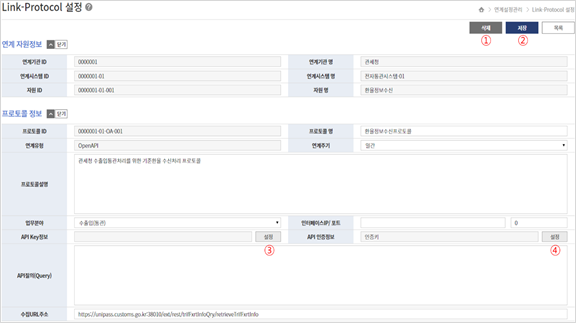
그림 5‑6 Link-Protocol 설정 신규/상세
이벤트
|
|
|
|
①
삭제 버튼
|
Link-Protocol 설정을 삭제, 신규 일 경우 버튼이 보이지 않음
|
|
②
저장 버튼
|
Link-Protocol 데이터 저장
|
|
③
API KEY정보 설정 버튼
|
버튼 클릭 시 API KEY정보 설정 팝업 호출
|
|
④
API 인증정보 설정 버튼
|
버튼 클릭 시 API 인증정보 설정 팝업 호출
|
표 5‑9 Link-Protocol 설정 신규/상세 이벤트
API KEY정보 설정 팝업
API 호출
시 사용되는 키정보를 설정 관리하는 화면이다
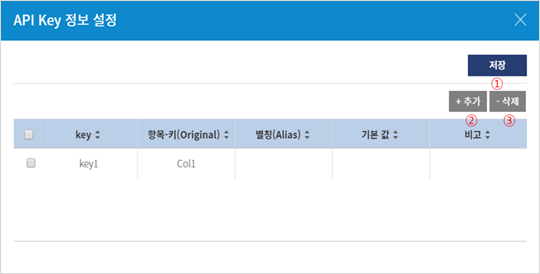
그림 5‑7 API KEY정보 설정 팝업
이벤트
|
|
|
|
①
저장 버튼
|
입력된 API KEY정보 데이터를 저장
|
|
②
그리드 행 추가 버튼
|
그리드에 행 추가
|
|
③
그리드 행 삭제 버튼
|
선택 된 그리드 데이터 삭제, 선택 되지 않은 경우 메시지 출력
|
표 5‑10 API KEY정보 설정 팝업 이벤트
API 인증정보 설정 팝업
API의
인증정보를 설정
관리하는 화면이다
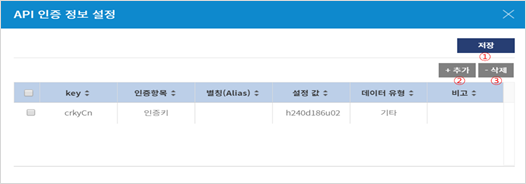
그림 5‑8 API 인증정보
설정 팝업
이벤트
|
|
|
|
①
저장 버튼
|
입력된 API 인증정보 데이터를 저장
|
|
②
그리드 행 추가 버튼
|
그리드에 행 추가
|
|
③
그리드 행 삭제 버튼
|
선택 된 그리드 데이터 삭제, 선택 되지 않은 경우 메시지 출력
|
표 5‑11 API 인증정보
설정 팝업 이벤트
이 장에서는 코드관리 서비스의 주요 기능에 대해 설명한다.
포탈, 플랫폼에서 사용자에게 출력하는 메시지 정보를 조회하고 신규 메시지를 저장하거나 기존 데이터를 수정하는 화면이고, 메시지는 메시지 유형과 업무별로 구분된다

그림 6‑1 메시지
조회/관리
조회조건
메시지유형(안내, 확인, 에러, 경고), 업무단위(공통, 포탈, 플랫폼, API, 전자문서), 사용여부, 메시지코드, 메시지
조회항목
|
|
|
|
메시지유형
|
안내, 확인, 에러, 경고로 메시지유형 구분
|
|
메시지코드
|
메시지 코드 값
|
|
업무단위
|
공통, 포탈, 플랫폼, API, 전자문소로 업무단위 구분
|
|
메시지내용
|
유형과 업무단위에 부합되는 메시지 내용
|
|
사용여부
|
메시지 사용 여부
|
표 6‑1 메시지관리
조회/관리 조회항목
이벤트
|
|
|
|
①
엑셀
다운로드
|
버튼 클릭 시 데이터가 엑셀로 다운로드
|
|
②
저장 버튼
|
신규 또는 수정한 데이터를 저장, 필수값을 입력하지 않은
경우
메시지가 출력
|
|
③
신규 버튼
|
버튼 클릭 시 메시지 정보 필드의 데이터가 초기화
|
|
④
메시지코드 링크
|
그리드 메시지코드 컬럼의 데이터 클릭 시 상세
데이터가 메시지 정보 필드에 출력
|
표 6‑2 메시진관리
조회/관리 이벤트
포탈과 플랫폼에서 사용되는 공통 코드 데이터를 조회하고 신규/수정을 지원하는 화면이다
공통코드는 그룹코드와 코드로 나뉘며 코드는 그룹코드의 상세 데이터이다
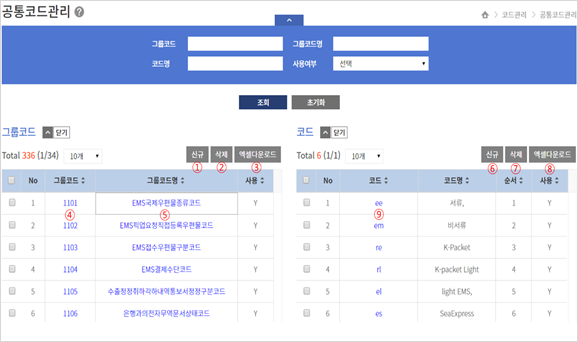
그림 6‑2 공통코드
조회/관리
조회조건
그룹코드, 그룹코드명, 코드명, 사용여부
조회항목
|
|
|
|
그룹코드
|
그룹코드 번호
|
|
그룹코드명
|
그룹코드에 대한 설명
|
|
그룹코드사용
|
그룹코드 사용 여부
|
|
코드
|
코드 값
|
|
코드명
|
코드에 대한 실제 명
|
|
순서
|
코드 순서
|
|
코드사용
|
코드 사용 여부
|
표 6‑3 공통코드
조회/관리 조회항목
이벤트
|
|
|
|
①
그룹코드 신규버튼
|
그룹코드를 신규로 생성 할 수 있는 팝업 출력
|
|
②
그룹코드 삭제버튼
|
선택된 그룹코드 삭제, 선택된 데이터가 없는경우 메시지
출력
|
|
③
그룹코드 엑셀 다운로드
|
버튼 클릭 시 데이터가 엑셀로 다운로드
|
|
④
그룹코드
링크
|
링크 클릭 시 그룹코드를 수정 할 수 있는 팝업 출력
|
|
⑤
그룹코드명
링크
|
링크 클릭 시 코드 그리드에 상세 데이터 출력
|
|
⑥
코드
신규버튼
|
코드를 신규로 생성 할 수 있는 팝업 출력
그룹코드가 선택되어 있는 경우 가능 아닐경우
메시지 출력
|
|
⑦
코드
삭제버튼
|
선택된 코드 삭제, 선택된 데이터가 없는경우 메시지 출력
|
|
⑧
코드
엑셀 다운로드
|
버튼 클릭 시 데이터가 엑셀로 다운로드
|
|
⑨
코드
링크
|
링크 클릭 시 코드를 수정 할 수 있는 팝업
출력
|
표 6‑4 공통코드
조회/관리 이벤트
그룹코드 팝업
그룹코드를 신규/수정 할 수 있는 팝업 화면이다
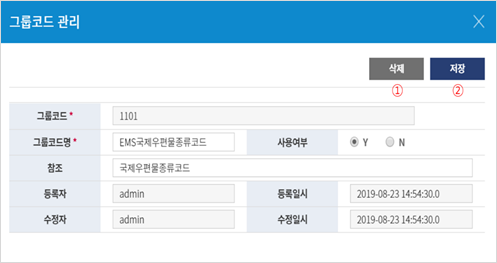
그림 6‑3 그룹코드
팝업
이벤트
|
|
|
|
①
삭제 버튼
|
그룹코드 데이터를 삭제
신규 생성일 경우 표시 되지 않으며 수정일 경우 표시
|
|
②
저장 버튼
|
신규 또는 수정 한 그룹코드 데이터를 저장
|
표 6‑5 그룹코드
팝업 이벤트
코드 팝업
그룹코드의 상세데이터인 코드를 신규/수정 할 수 있는 팝업 화면이다
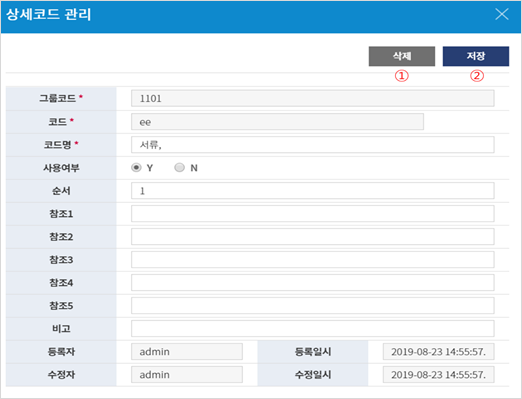
그림 6‑4 코드
팝업
이벤트
|
|
|
|
①
삭제 버튼
|
코드 데이터를 삭제
신규 생성일 경우 표시 되지 않으며 수정일 경우 표시
|
|
②
저장 버튼
|
신듀 또는 수정 한 코드 데이터를 저장
|
표 6‑6 코드
팝업 이벤트
사용자가 수출신고서를 기준으로 신고된 상품 정보를 조회하는 화면이다
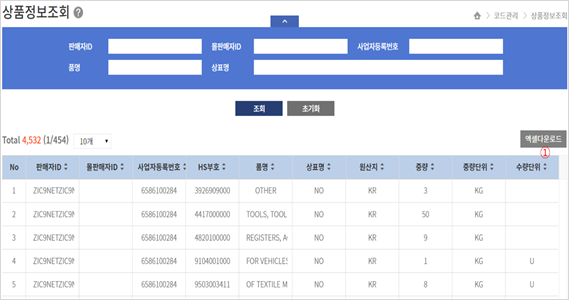
그림 6‑5 상품정보조회
조회조건
판매자ID, 몰판매자ID, 사업자등록번호, 품명, 상표명
조회항목
|
|
|
|
판매자ID
|
수출신고한 판매자ID
|
|
몰판매자ID
|
판매자의 몰ID
|
|
사업자등록번호
|
판매자의 사업자등록번호
|
|
HS부호
|
상품의 HS부호
|
|
품명
|
상품명
|
|
상표명
|
상품의 상표명
|
|
원산지
|
상품의 원산지 국가 코드
|
|
중량
|
상품의 중량 값
|
|
중량단위
|
상품의 중량 단위
|
|
수량단위
|
상품의 수량 단위
|
표 6‑7 상품정보조회
조회항목
이벤트
|
|
|
|
①
엑셀 다운로드
|
버튼 클릭 시 데이터가 엑셀로 다운로드
|
표 6‑8 상품정보조회
이벤트
관세청에서 수신받은 통계부호 데이터를 조회하는 화면이다
관세청 통계부호는 배치프로그램에
의해 데이터를
주기적으로 수신
받는다
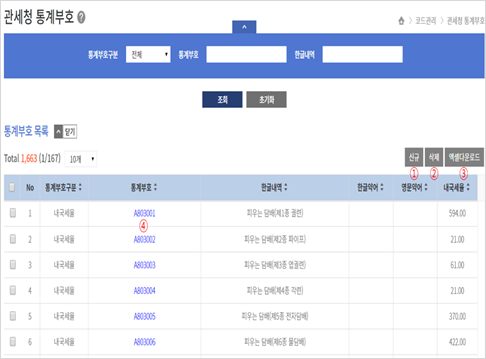
그림 6‑6 관세청
통계부호 조회
조회조건
통계부호구분(내국세율, 관세감면, 관세분납, 부가세감면율, 통계부호코드), 통계부호, 한글내역
조회항목
|
|
|
|
통계부호구분
|
내국세율, 관세감면, 관세분납, 부가세감면율, 통계부호코드로 통계부호구분
|
|
통계부호
|
구분에 따른 통계부호
|
|
한글내역
|
통계부호에 대한 한글내역
|
|
한글약어
|
통계부호 한글약어
|
|
영문약어
|
통계부호 영문약어
|
|
내국세율
|
통계부호 내국세율, 통계부호코드는 해당되지 않음
|
표 6‑9 관세청
통계부호 조회항목
이벤트
|
|
|
|
①
신규 버튼
|
통계부호를 신규 생성하는 페이지로 이동
|
|
②
삭제 버튼
|
선택된 통계부호 데이터를 삭제, 선택되지 않은경우 메시지
출력
|
|
③
엑셀 다운로드
|
버튼 클릭 시 데이터가 엑셀로 다운로드
|
|
④
통계부호 링크
|
통계부호 링크 클릭 시 통계부호 상세 페이지로 이동
클릭한 링크 구분이 통계부호코드 일 경우 상세페이지에
코드 상세데이터가 출력
|
표 6‑10 관세청
통게부호 이벤트
관세청 통계부호를 신규로 생성하거나 기존 데이터를 수정하는 화면을 제공한다
통계부호구분이 통계부호코드 일 경우 통계부호 상세 그리드에 데이터가 출력된다
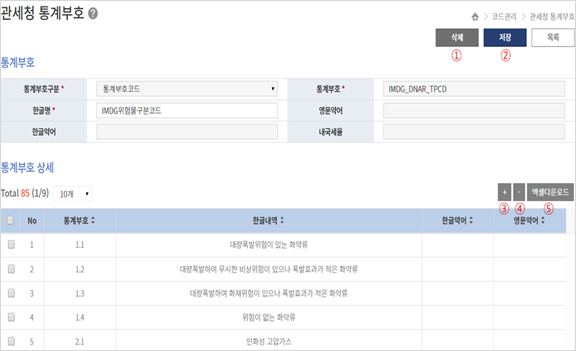
그림 6‑7 관세청
통계부호 신규/상세
이벤트
|
|
|
|
①
삭제 버튼
|
버튼 클릭 시 데이터가 삭제
통계부호구분이 통계부호코드 일 경우 통계부호 상세 데이터 또한 삭제
|
|
②
저장 버튼
|
신규 또는 수정한 데이터가 저장된다
|
|
③
그리드 행 추가 버튼
|
버튼 클릭 시 통계부호 상세 그리드의 행이 추가
|
|
④
그리드 행 삭제 버튼
|
버튼 클릭 시 선택된 그리드 데이터가 삭제, 선택하지 않은
경우 메시지 출력
|
|
⑤
엑셀
다운로드
|
버튼 클릭 시 데이터가 엑셀로 다운로드
|
표 6‑11 관세청
통계부호 신규/상세 이벤트
관세청에서 수신받은 HS부호 데이터를 조회하는 화면이다
관세청 HS부호는 배치프로그램에 의해 데이터를 주기적으로 수신 받는다
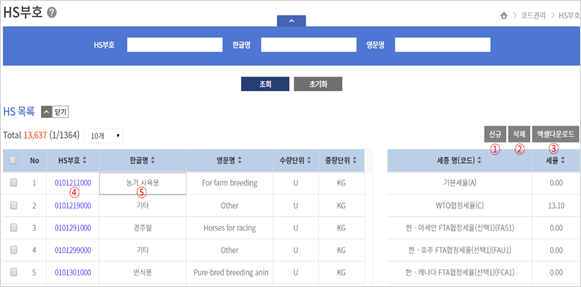
그림 6‑8 HS부호
조회
조회조건
HS부호, 한글명, 영문명
조회항목
|
|
|
|
HS부호
|
10자리 HS부호 코드
|
|
한글명
|
HS부호의 한글명
|
|
영문명
|
HS부호의 영문명
|
|
수량단위
|
HS부호의 수량단위
|
|
중량단위
|
HS부호의 중량단위
|
|
세종명(코드)
|
HS부호 세종리스트의 세종명과 코드
|
|
세율
|
세종명에 대한 세율
|
표 6‑12 HS부호
조회항목
이벤트
|
|
|
|
①
신규 버튼
|
신규 버튼 클릭 시 HS부호를 신규 생성 하는 화면으로
이동
|
|
②
삭제 버튼
|
삭제 버튼 클릭시 선택 된 데이터 삭제, 선택되지 않은경우
메시지 출력
|
|
③
엑셀 다운로드
|
버튼 클릭 시 데이터가 엑셀로 다운로드
|
|
④
HS부호 링크
|
HS부호 링크
클릭 시 관리 화면으로 이동
|
|
⑤
그리드
링크
|
HS부호를 제외한 그리드 행 클릭 시 HS부호의 해당하는 세종/세율 그리드 데이터 출력
|
표 6‑13 HS부호
조회 이벤트
HS부호를
신규로 생성하거나
기존 데이터를
수정하는 화면을
제공한다
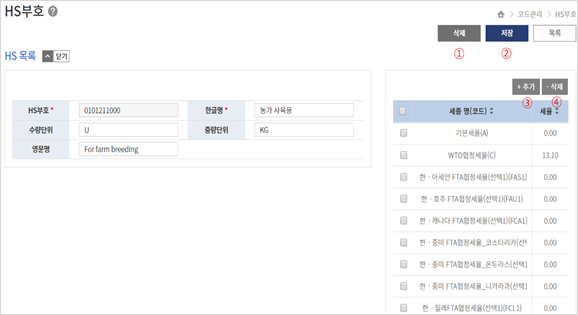
그림 6‑9 HS부호
신규/상세
이벤트
|
|
|
|
①
삭제 버튼
|
선택 된 데이터를 삭제 하며 삭제 시 세종/세율 데이터도
삭제
신규 화면일 경우 버튼이 출력 되지 않고 수정일 경우만 출력
|
|
②
저장 버튼
|
신규 또는 수정한 데이터가 저장된다
|
|
③
그리드 행 추가 버튼
|
버튼 클릭 시 통계부호 상세 그리드의 행이 추가
|
|
④
그리드 행 삭제 버튼
|
버튼 클릭 시 선택된 그리드 데이터가 삭제, 선택하지 않은 경우 메시지 출력
|
표 6‑14 HS 부호
신규/상세 이벤트
관세청에서 수신받은 환율(수출/수입) 데이터를 받아 주요국가(미국, 유럽, 일본, 중국)와 전체국가별로 조회하는 화면이다
환율 데이터는 배치프로그램에 의해 데이터를 주기적으로 수신 받는다
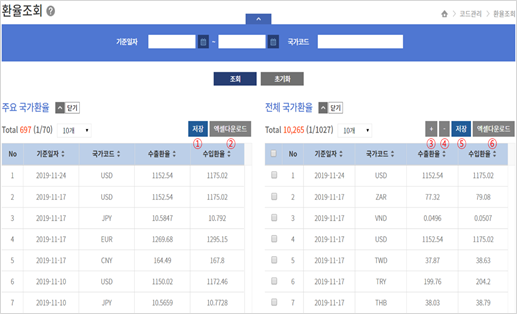
그림 6‑10 환율조회
조회조건
기준일자, 국가코드
조회항목
|
|
|
|
주요 국가환율 기준일자
|
환율이 적용된 일자
|
|
주요 국가환율 국가코드
|
주요 국가코드
|
|
주요 국가환율 수출환율
|
주요 국가 수출 환율
|
|
주요 국가환율 수입환율
|
주요 국가 수입 환율
|
|
전체 국가환율 기준일자
|
환율이 적용된 일자
|
|
전체 국가환율 국가코드
|
국가 코드
|
|
전체 국가환율 수출환율
|
국가 수출 환율
|
|
전체 국가환율 수입환율
|
국가 수입 환율
|
표 6‑15 환율
조회항목
이벤트
|
|
|
|
①
주요 국가환율 저장 버튼
|
버튼 클릭 시 그리드 에디팅 모드를 통하여 수정된 값이 저장
|
|
②
주요 국가환율 엑셀 다운로드
|
버튼 클릭 시 데이터가 엑셀로 다운로드
|
|
③
전체 국가환율 그리드 행 추가
|
전체 국가환율 그리드에 행 추가
|
|
④
전체 국가환율 그리드 행 삭제
|
선택 된 그리드 데이터 삭제, 선택 되지 않은 경우 메시지
출력
|
|
⑤
전체 국가환율 저장 버튼
|
버튼 클릭 시 그리드 에디팅 모드를 통하여 신규/수정된
값이 저장
|
|
⑥
전체
국가환율 엑셀 다운로드
|
버튼 클릭 시 데이터가 엑셀로 다운로드
|
표 6‑16 환율조회
이벤트
관세청에서 수신받은 간이정액 적용/비적용 업체 데이터를 조회하는 화면이다
간이정액 적용/비적용 업체 데이터는 배치프로그램에 의해 데이터를 주기적으로 수신 받으며 조회 대상은 UTH2.0 에 등록된 사용자를 대상으로 한다
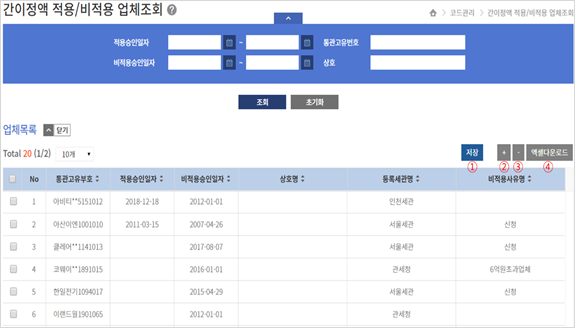
그림 6‑11 간이정액
적용/비적용 업체
조회조건
적용승인일자, 비적용승인일자, 통관고유부호, 상호
조회항목
|
|
|
|
통관고유부호
|
간이정액 적용/비적용 대상의 업체 통관고유부호
|
|
적용승인일자
|
간이정액 적용 승인일자
|
|
비적용승인일자
|
간이정액 비적용 승인일자
|
|
상호명
|
간이정액 적용/비적용 대상의 상호명
|
|
등록세관명
|
간이정액 적용/비적용을
등록한 세관명
|
|
비적용사유명
|
간이정액 비적용 사유(신청, 대기업, 6억원초과업체, 중소기업제외업체)
|
표 6‑17 간이정액
적용/비적용 업체 조회항목
이벤트
|
|
|
|
①
저장 버튼
|
버튼 클릭 시 그리드 에디팅 모드를 통하여 신규/수정된
값이 저장
|
|
②
그리드 행 추가 버튼
|
그리드에 행 추가
|
|
③
그리드 행 삭제 버튼
|
선택 된 그리드 데이터 삭제, 선택 되지 않은 경우 메시지
출력
|
|
④
엑셀 다운로드
|
버튼 클릭 시 데이터가 엑셀로 다운로드
|
표 6‑18 간이정액
적용/비적용 업체 이벤트
관세청에서 수신받은 HS부호별 간이정액 환급율표 데이터를 조회하는 화면이다
간이정액 환급율표는 배치프로그램에
의해 데이터를
주기적으로 수신
받는다
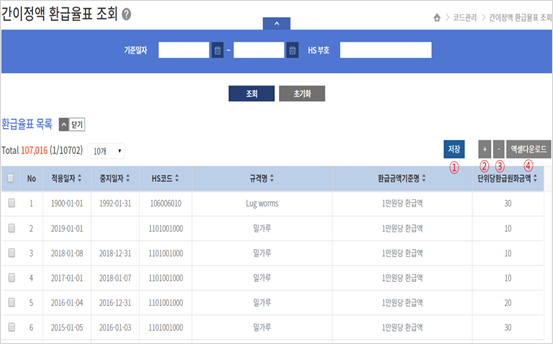
그림 6‑12 간이정액
환급율표
조회조건
기준일자, HS부호
조회항목
|
|
|
|
적용일자
|
간이정액 환급율표가 적용된 일자
|
|
중지일자
|
새로운 환급기준으로 인해 해당 환급율표가 중지된 일자
|
|
HS코드
|
환급율이 적용된 HS부호
|
|
규격명
|
환급율이 적용된 규격명
|
|
환급금액기준명
|
환급금액기준명(1만원당
환급액, 10$당 환급액)
|
|
단위당환급원화금액
|
환급원화금액
|
표 6‑19 간이정액
환급율표 조회항목
이벤트
|
|
|
|
①
저장 버튼
|
버튼 클릭 시 그리드 에디팅 모드를 통하여 신규/수정된
값이 저장
|
|
②
그리드 행 추가 버튼
|
그리드에 행 추가
|
|
③
그리드 행 삭제 버튼
|
선택 된 그리드 데이터 삭제, 선택 되지 않은 경우 메시지
출력
|
|
④
엑셀 다운로드
|
버튼 클릭 시 데이터가 엑셀로 다운로드
|
표 6‑20 간이정액
환급율표 이벤트
관세청에서 수신받은 신고인 부호 데이터를 조회하는 화면이다
신고인 부호는 배치프로그램에 의해 데이터를 주기적으로 수신 받는다
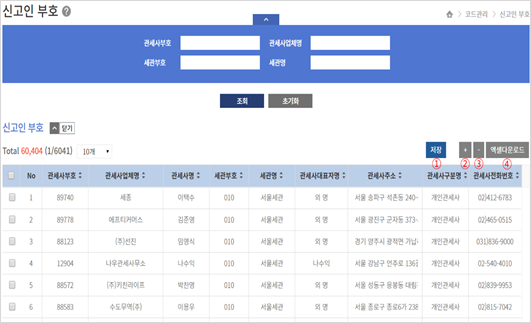
그림 6‑13 신고인
부호 조회
조회조건
관세사부호, 관세사업체명, 세관부호, 세관명
조회항목
|
|
|
|
관세사부호
|
관세사의 부호
|
|
관세사업체명
|
관세사의 업체명
|
|
관세사명
|
관세사명
|
|
세관부호
|
세관부호
|
|
세관명
|
세관명
|
|
관세사대표자명
|
관세사 대표자명
|
|
관세사주소
|
관세사 주소
|
|
관세사구분명
|
관세사 구분(개인관세사, 기타)
|
|
관세사전화번호
|
관세사 전화번호
|
표 6‑21 신고인
부호 조회항목
이벤트
|
|
|
|
①
저장 버튼
|
버튼 클릭 시 그리드 에디팅 모드를 통하여 신규/수정된
값이 저장
|
|
②
그리드 행 추가 버튼
|
그리드에 행 추가
|
|
③
그리드 행 삭제 버튼
|
선택 된 그리드 데이터 삭제, 선택 되지 않은 경우 메시지
출력
|
|
④
엑셀 다운로드
|
버튼 클릭 시 데이터가 엑셀로 다운로드
|
표 6‑22 신고인
부호 이벤트
관세청에서 수신받은 장치장 정보 데이터를 조회하는 화면이다
장치장 정보는 배치프로그램에 의해 데이터를 주기적으로 수신 받는다
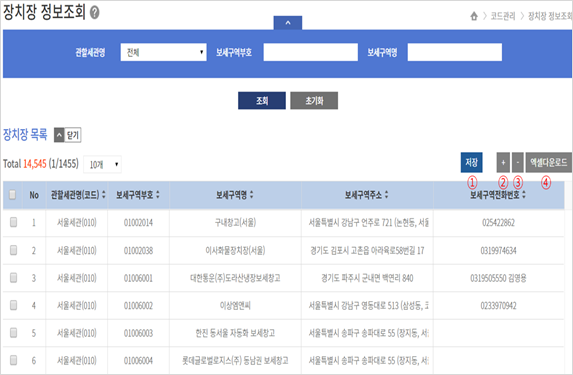
그림 6‑14 장치장
정보
조회조건
관할세관명, 보세구역부호, 보세구역명
조회항목
|
|
|
|
관할세관명(코드)
|
관할세관명과 세관코드를 같이 출력
|
|
보세구역부호
|
보세구역부호
|
|
보세구역명
|
보세구역명
|
|
보세구역주소
|
보세구역주소
|
|
보세구역전화번호
|
보세구역 전화번호
|
|
|
|
표 6‑23 장치장
정보 조회항목
이벤트
|
|
|
|
①
저장 버튼
|
버튼 클릭 시 그리드 에디팅 모드를 통하여 신규/수정된
값이 저장
|
|
②
그리드 행 추가 버튼
|
그리드에 행 추가
|
|
③
그리드 행 삭제 버튼
|
선택 된 그리드 데이터 삭제, 선택 되지 않은 경우 메시지
출력
|
|
④
엑셀 다운로드
|
버튼 클릭 시 데이터가 엑셀로 다운로드
|
표 6‑24 장치장
정보 이벤트
관세청에서 수신받은 화물운송 주선업자 부호를 조회하는 화면이다
화물운송 주선업자 부호는 배치프로그램에 의해 데이터를 주기적으로 수신 받는다
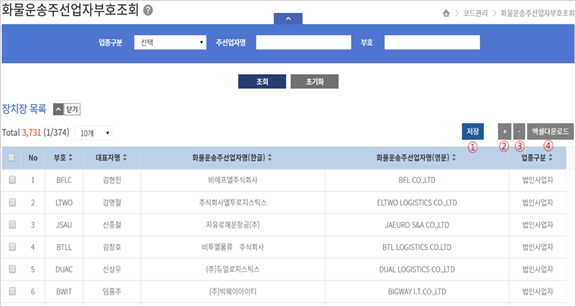
그림 6‑15 화물운송
주선업자 부호
조회조건
부호, 대표자명, 화물운성주선업자명(한글), 화물운송주선업자명(영문), 업종구분
조회항목
|
|
|
|
부호
|
화물운송 주선업자 부호
|
|
대표자명
|
화물운송 주선업자 대표자명
|
|
화물운송주선업자명(한글)
|
화물운송 주선업자 한글명
|
|
화물운송주선업자명(영문)
|
화물운송 주선업자 영문명
|
|
업종구분
|
화물운송 주선업자 구분(개인, 개인사업자, 법인사업자, 기타)
|
표 6‑25 화물운송
주선업자 조회항목
이벤트
|
|
|
|
①
저장 버튼
|
버튼 클릭 시 그리드 에디팅 모드를 통하여 신규/수정된
값이 저장
|
|
②
그리드 행 추가 버튼
|
그리드에 행 추가
|
|
③
그리드 행 삭제 버튼
|
선택 된 그리드 데이터 삭제, 선택 되지 않은 경우 메시지
출력
|
|
④
엑셀 다운로드
|
버튼 클릭 시 데이터가 엑셀로 다운로드
|
표 6‑26 화물운송
주선업자 이벤트
관세청에서 수신받은 통관고유부호 데이터를 조회하는 화면이다
통관고유부호는 배치프로그램에 의해 데이터를 주기적으로 수신 받고, 조회 대상은 UTH2.0 에 등록된 사용자를 대상으로 한다
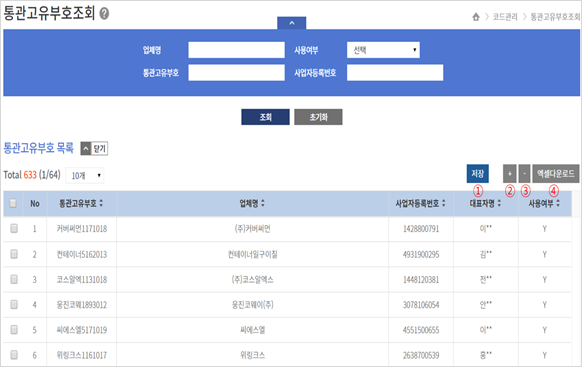
그림 6‑16 통관고유부호
조회조건
업체명, 사용여부, 통관고유부호, 사업자등록번호
조회항목
|
|
|
|
통관고유부호
|
통관고유부호
|
|
업체명
|
업체명
|
|
사업자등록번호
|
사업자등록번호
|
|
대표자명
|
대표자명, 수신 받은 데이터가 모두 성을 제외한 이름이
별표 처리
|
|
사용여부
|
통관고유부호 사용여부
|
표 6‑27 통관고유부호
조회항목
이벤트
|
|
|
|
①
저장 버튼
|
버튼 클릭 시 그리드 에디팅 모드를 통하여 신규/수정된
값이 저장
|
|
②
그리드 행 추가 버튼
|
그리드에 행 추가
|
|
③
그리드 행 삭제 버튼
|
선택 된 그리드 데이터 삭제, 선택 되지 않은 경우 메시지
출력
|
|
④
엑셀 다운로드
|
버튼 클릭 시 데이터가 엑셀로 다운로드
|
표 6‑28 통관고유부호
이벤트
이 장에서는 송수신관리
서비스의 주요
기능에 대해
설명한다
외부연계기관과 송수신한 이력을 확인하고, 오류항목에 대하여 재처리할 수 있는 화면이다.
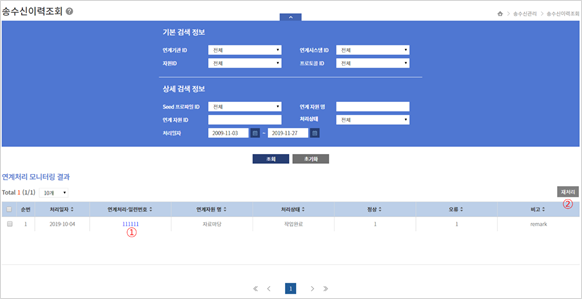
그림 7‑1 송수신이력
조회
조회조건
연계기관ID, 연계시스템ID, 자원ID, 프로토콜ID, Seed 프로파일ID, 연계자원명, 연계자원ID, 처리상태, 처리일자
조회항목
|
|
|
|
처리일자
|
연계처리 일자
|
|
연계처리-일련번호
|
연계처리의 일련번호
|
|
연계자원명
|
연계자원명
|
|
처리상태
|
처리상태(작업대기, 작업진행, 작업완료, 작업오류)
|
|
정상
|
연계처리정상 건수
|
|
오류
|
연계처리오류 건수
|
|
비고
|
비고
|
표 7‑1 송수신이력조회
조회항목
이벤트
|
|
|
|
①
연계처리일련번호
|
연계처리결과 상세보기 화면으로 이동
|
|
②
재처리
|
연계처리 오류항목에 대하여 재처리
|
표 7‑2 송수신이력조회
이벤트
연계처리결과에 대하여 세부내용을 조회하는 화면이다.
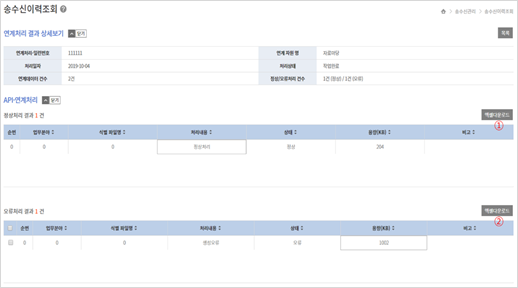
그림 7‑2 연계처리결과
상세보기
조회항목
|
|
|
|
연계처리-일련번호
|
연계처리 일련번호
|
|
연계자원명
|
연계자원명
|
|
처리일자
|
연계처리일자
|
|
처리상태
|
처리상태(작업대기, 작업진행, 작업완료, 작업오류)
|
|
연계데이터 건수
|
전체 연계데이터 건수
|
|
정상/오류처리
건수
|
정상/오류처리에 대한 건수
|
|
업무분야
|
업무분야
|
|
식별 파일명
|
연계처리 파일명
|
|
처리내용
|
처리 내용
|
|
상태
|
처리내용(작업대기, 작업진행, 작업완료, 작업오류)
|
|
용량(KB)
|
연계파일의 용량(KB)
|
|
비고
|
비고
|
표 7‑3 연게처리결과
상세보기 조회항목
이벤트
|
|
|
|
①
엑셀다운로드
|
정상처리 내역을 엑셀로 다운로드
|
|
②
엑셀다운로드
|
오류처리 내역을 엑셀로 다운로드
|
표 7‑4 연계처리결과
상세보기 이벤트
오류처리 항목에 대하여 재처리를 수행한다.
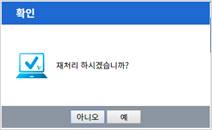
그림 7‑3 재처리
수출신고이력을 조회할 수 있는 화면이다.
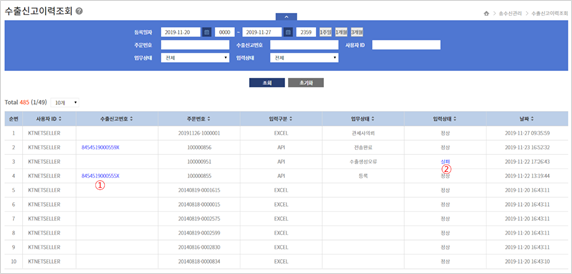
그림 7‑4 수출신고이력조회
조회조건
등록일자, 주문번호, 수출신고번호, 사용자ID, 업무상태, 입력상태
조회항목
|
|
|
|
사용자ID
|
수출신고자 사용자ID
|
|
수출신고번호
|
수출신고번호
|
|
주문번호
|
주문번호
|
|
입력구분
|
입력구분(API, EXCEL)
|
|
업무상태
|
업무상태(신고생성요청, 신고생성준비, 수출신고생성, 수출생성오류, 관세사의뢰, 관세사접수, 등록, 전송중, 전송완료, 정정진행중, 취하진행중, 전송실패, 오류통보, 접수통보, 수리통보, 보완통보, 검사완료, 자동보완, 화면심사, 서류심사, 신고지검사, 적재지검사, 서류제출, 검사생략, 담당자변경, 취하통보)
|
|
입력상태
|
입력상태(실패, 정상)
|
|
날짜
|
처리날짜
|
표 7‑5 수출신고이력조회
조회항목
이벤트
|
|
|
|
①
수출신고번호
|
수출신고번호 클릭 시 수출신고상세조회 화면으로 이동
|
|
②
입력상태
|
입력상태가 실패인 경우 오류통보조회 화면으로
이동
|
표 7‑6 수출신고이력조회
이벤트
수출신고 상세내용을 조회하는 화면이다.
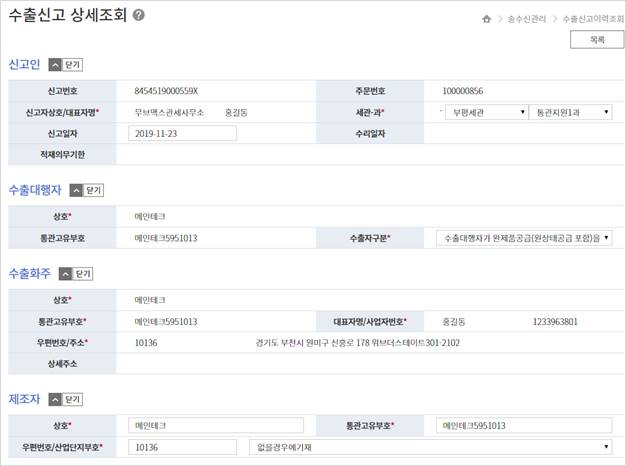
그림 7‑5 수출신고
상세조회
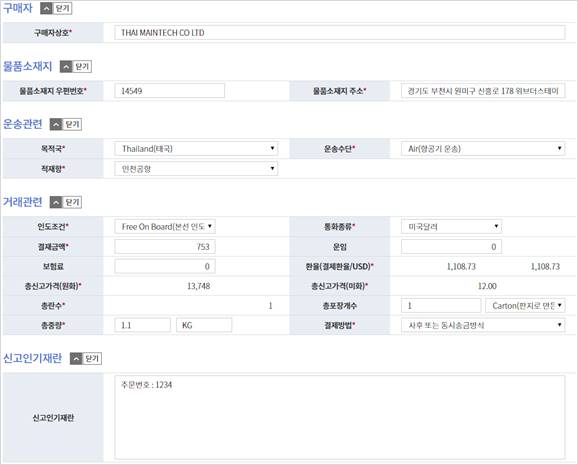
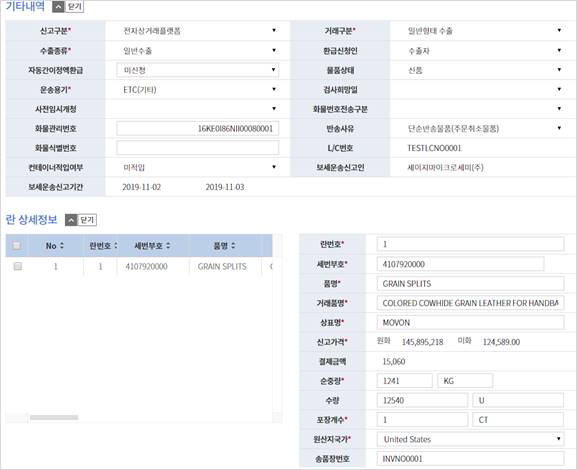
조회항목
표 7‑7 수출신고상세조회
조회항목
수출신고 시 발생한 오류 항목을 조회하는 화면이다.
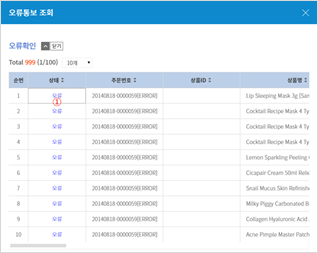
그림 7‑6 오류통보조회
조회항목
|
|
|
|
상태
|
상태(정상, 오류)
|
|
주문번호
|
주문번호
|
|
상품ID
|
상품ID
|
|
상품명
|
상품명
|
|
주문수량
|
주문수량
|
|
결제금액
|
결제금액
|
|
결제통화코드
|
결제통화코드
|
|
구매자상호명
|
구매자상호명
|
|
목적국 국가코드
|
목적국 국가코드
|
|
HS코드
|
HS코드
|
|
중량
|
중량
|
|
가격
|
가격
|
|
도메인명
|
도메인명
|
|
제조자
|
제조자
|
|
제조자사업자번호
|
제조자사업자번호
|
|
제조자사업장일련번호
|
제조자사업장일련번호
|
|
제조자통관고유부호
|
제조자통관고유부호
|
|
제조장소(우편번호)
|
제조장소(우편번호)
|
|
산업단지부호
|
산업단지부호
|
|
인도조건
|
인도조건
|
|
운임원화
|
운임원화
|
|
보험료원화
|
보험료원화
|
|
상품성분명
|
상품성분명
|
|
주문수량단위
|
주문수량단위
|
표 7‑8 오류통보조회
조회항목
이벤트
|
|
|
|
①
상태
|
상태가 오류인 경우 세부내용 팝업을 조회한다.
|
표 7‑9 오류통보조회
이벤트
수출신고 시 발생한 오류항목별 상세내용을 조회하는 화면이다.
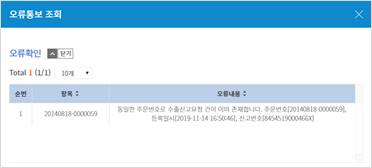
그림 7‑7 오류통보
상세조회
조회항목
|
|
|
|
항목
|
오류항목의 값을 표시
|
|
오류내용
|
오류 세부내용을 표시
|
표 7‑10 오류통보
상세조회 조회항목
수입신고이력을 조회할 수 있는 화면이다.
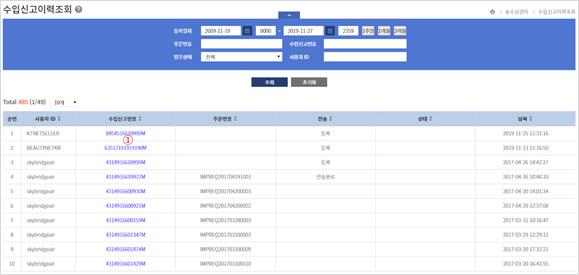
그림 7‑8 수입신고이력조회
조회조건
등록일자, 주문번호, 수입신고번호, 업무상태, 사용자ID
조회항목
|
|
|
|
사용자ID
|
수입신고자 사용자ID
|
|
수입신고번호
|
수입신고번호
|
|
주문번호
|
주문번호
|
|
전송
|
수입신고서에 대한 연계 상태(등록, 전송중, 전송완료, 정정진행중, 취하진행중, 전송실패)를 표시
|
|
날짜
|
처리날짜
|
표 7‑11 수입신고이력조회
조회항목
이벤트
|
|
|
|
①
수입신고번호
|
수입신고번호 클릭 시 수입신고상세조회 화면으로
이동
|
표 7‑12 수입신고이력조회
이벤트
수입신고 상세내용을 조회하는 화면이다.
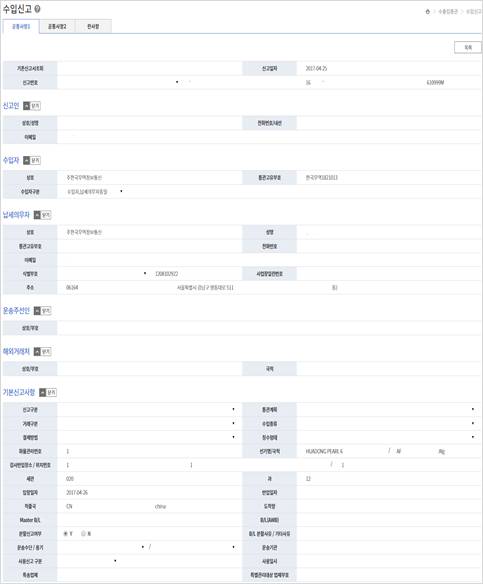
그림 7‑9 수입신고상세조회[공통사항1]
조회항목
|
|
|
|
신고인
|
신고인에 대한 상호/성명,
전화번호/내선, 이메일을 표시
|
|
수입자
|
상호, 통관고유부호, 수입자구분을
표시
|
|
납세의무자
|
상호, 성명, 통관고유부호, 이메일, 식별부호, 사업장일련번호, 주소를 표시
|
|
운송주선인
|
운소주선인의 상호부호를 표시
|
|
해외거래처
|
상호부호, 국적을 표시
|
|
기본신고사항
|
신고구분, 통관계획, 거래구분, 수입종류, 결제방법, 징수형태, 화물관리번호, 선기명/국적, 검사반입장소/위치번호, 세관, 과, 입항일자, 반입일자, 적출국, 도착항, Master B/L, B/L(AWB), 분할신고여부, B/L 분할사유/기타사유, 운송수단/용기, 운송기관, 사용신고 구분, 사용일시, 특송업체, 특별관리대상 업체부호를 표시
|
표 7‑13 수입신고상세조회
조회항목[공통사항1]
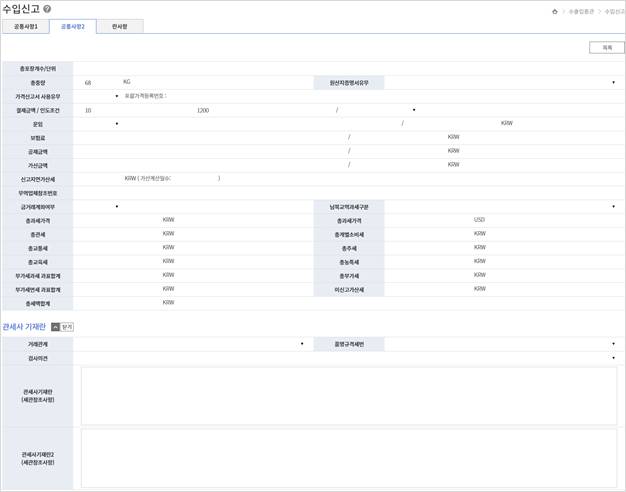
그림 7‑10 수입신고상세조회[공통사항2]
조회항목
|
|
|
|
공통사항2
|
포장개수/단위, 총중량, 원산지증명서유무, 가격신고서 사용유무, 결제금액/인도조건, 운임, 보험료, 공제금액, 가산금액, 신고지연가산세, 무역업체참조번호, 금거래계좌여부, 남북교역세구분,
총각세가격, 총과세가격, 총관세, 총개별소비세, 총교통세, 총주세, 총교육세, 총농특세, 부관세과세
과표합계, 총부가세, 부가세면세 과표합계, 미신고가산세, 총세액합계를 표시
|
|
관세사 기재란
|
거래관계, 품명규격세번, 검사의견, 관세사기재란(세관참조사항), 관세사기재란2(세간참조사항)을
표시
|
표 7‑14 수입신고상세조회
조회항목[공통사항2]
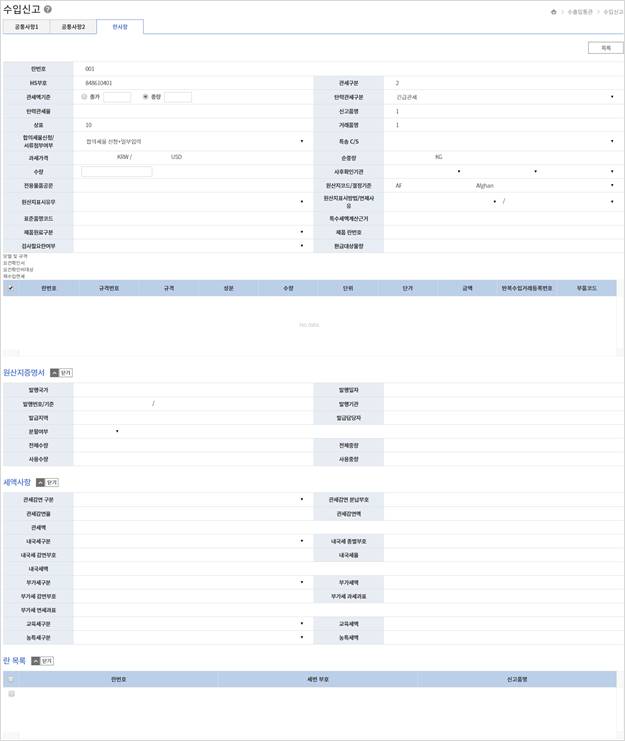
그림 7‑11 수입신고상세조회[란사항]
조회항목
|
|
|
|
란사항
|
란번호, HS부호, 관세구분, 관세액기준, 탄력관세구분, 탄력관세율, 신고품명, 상표, 거래품명, 합의세율신청/서류첨부여부, 특송 C/S, 과세가격, 순중량, 수량, 사후확인기관, 전용물품공문, 원산지코드/결정기준, 원산지표시유무, 원산지표시방법/면세사유, 표준품명코드, 특수세액계산근거, 제품원료구분, 제품 란번호, 검사필요란여부, 환급대상물량을 표시
|
|
원산지 증명서
|
발행국가, 발행일자, 발행번호/기준, 발행기관, 발급지역, 발급담당자, 분할여부, 전체수량, 전체중량, 사용수량, 사용중량을
표시
|
|
세액사항
|
관세감면 구분, 관세감면 분납부호, 관세감면율, 관세감면액, 관세액, 내국세구분, 내국세 종별부호,
내국세 감면부호, 내국세율, 내국세액, 부가세구분, 부가세액, 부가세
감면부호, 부가세 과세과표, 부가세 면세과표, 교육세구분, 교육세액, 농특세구분, 농특세액을 표시
|
|
란 목록
|
란번호, 세번
부호, 신고품명을 표시
|
표 7‑15 수입신고상세조회
조회항목[란사항]
이 장에서는 로그관리 서비스의 주요 기능에 대해 설명한다.
사용자가 접근한 화면에 대한 로그 정보를 조회하는 화면이다.
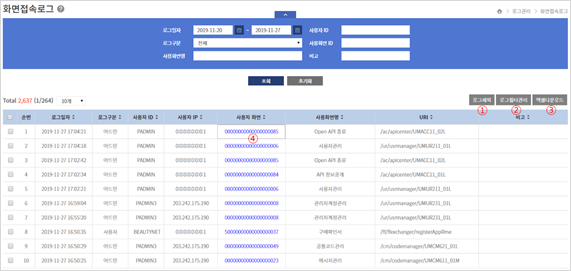
그림 8‑1 화면접속로그
조회조건
로그일자, 사용자ID, 로그구분, 사용자화면ID, 사용자화면명, 비고
조회항목
|
|
|
|
로그일자
|
로그 일시(년-월-일 시:분:초)
|
|
로그구분
|
로그구분(어드민, 사용자)
|
|
사용자ID
|
사용자의 ID
|
|
사용자IP
|
사용자의 IP
|
|
사용자화면
|
사용자 접근 화면ID
|
|
사용화면명
|
사용자 접근 화면명
|
|
URI
|
접근 URI
|
표 8‑1 화면접속로그
조회항목
이벤트
|
|
|
|
①
로그제외
|
목록에서 체크박스를 선택 후 로그제외 버튼을 클릭하여 목록에서 제외
|
|
②
로그필터관리
|
로그필터관리 화면을 팝업으로 표시
|
|
③
엑셀다운로드
|
조회된 목록을 엑셀로 저장
|
|
④
사용자화면
|
사용자화면 컬럼 클릭 시 로그 세부내용을 팝업
표시
|
표 8‑2 화면접속로그
이벤트
로그필터를 관리하는 화면을 조회한다.
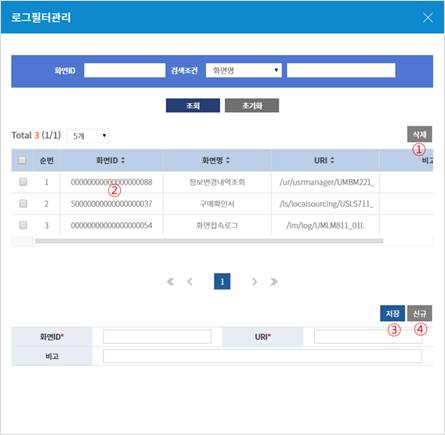
그림 8‑2 로그필터관리
조회조건
화면ID, 검색조건(화면ID, URI, 비고)
조회항목
|
|
|
|
화면ID
|
화면 ID
|
|
사용화면명
|
사용자 접근 화면명
|
|
URI
|
사용자가 접근한 URI
|
|
비고
|
비고
|
표 8‑3 로그필터관리
조회항목
이벤트
|
|
|
|
①
삭제
|
목록에서 체크박스를 선택 후 삭제버튼을 클릭하여 로그 삭제
|
|
②
화면ID 선택
|
수정할 행을 클릭하여 화면하단에 내용을 표시
|
|
③
저장
|
화면ID,
URI, 비고를 입력 후 저장버튼을 클릭하여 로그 저장
|
|
④
신규
|
신규버튼을 클릭하면 입력 폼의 내용 초기화
|
표 8‑4 로그필터관리
이벤트
로그의 항목 세부내용을 조회하는 화면이다.
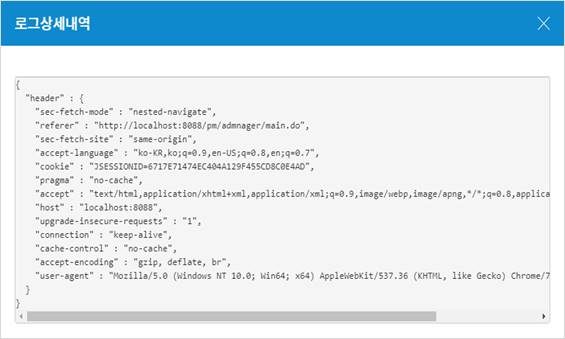
그림 8‑3 로그상세내역
조회항목
표 8‑5 로그상세내역
조회항목
이
장에서는 API관리 서비스의 주요 기능에 대해 설명한다.
API관리자가
등록한 API 기본값을 조회하는 화면이다.
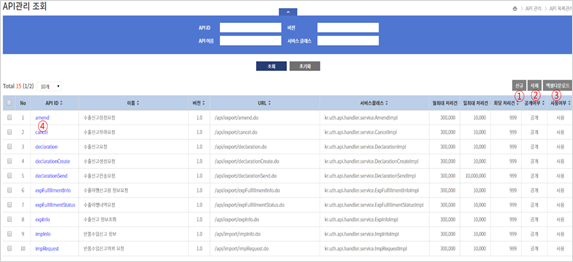
그림 9‑1 API관리
조회
조회조건
API ID, 버전, API 이름,
서비스 클래스
조회항목
|
|
|
|
API ID
|
API 고유 ID
|
|
버전
|
API 버전
|
|
API 이름
|
API 한글 명칭
|
|
서비스 클래스
|
API 서비를
담당하는 패키징 명 포함하는 클래스 명칭
|
표 9‑1 API 관리
조회항목
이벤트
|
|
|
|
②
신규
|
버튼 클릭 시 API 신규 등록 화면으로 이동
|
|
③
삭제
|
버튼 클릭 시 선택한 API 목록 삭제
|
|
④
엑셀
다운로드
|
버튼 클릭 시 데이터가 엑셀로 다운로드
|
|
⑤
API ID
|
링크 클릭 시 데이터가 API 목록 관리 화면 이동
|
표 9‑2 API 관리
조회 이벤트
API관리자가
등록한 API의 기본값 및 데이터 파라미터들을 관리 화면이다
API 기본값 관리
API 기본값을
관리하는 화면이다.
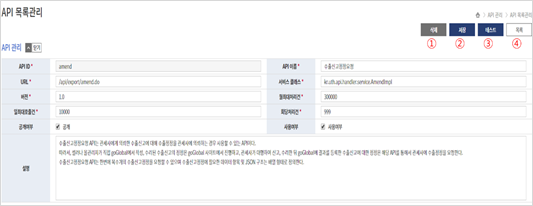
그림 9‑2 API 기본값
관리
이벤트
|
|
|
|
①
삭제
|
버튼 클릭 시 API 및 데이터 파라미터 삭제
|
|
②
저장
|
버튼 클릭 시 API 기본값 저장
|
|
③
테스트
|
버튼 클릭 시 테스트 팝업창으로 이동
|
|
④
목록
|
버튼 클릭 시 목록 화면으로 이동
|
표 9‑3 API 기본값
관리 이벤트
데이터 파라미터 관리
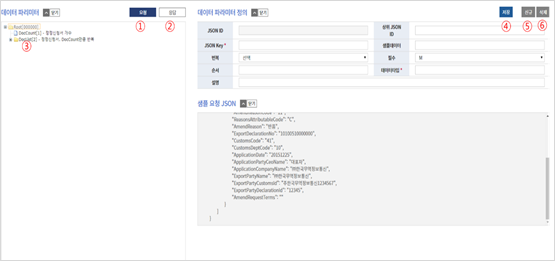
그림 9‑3 데이터
파라미터 관리
이벤트
|
|
|
|
①
요청
|
버튼 클릭 시
API 요청 파라미터 조회
|
|
②
응답
|
버튼 클릭 시
API 응답 파라미터 조회
|
|
③
데이터
파라미터 링크
|
버튼 클릭 시
API 파라미터 조회
|
|
④
저장
|
버튼 클릭 시
API 파라미터 저장
|
|
⑤
신규
|
버튼 클릭 시
API 파라미터 신규 생성 준비
|
|
⑥
삭제
|
버튼 클릭 시
API 파라미터 삭제
|
표 9‑4 데이터
파라미터 관리
이벤트
API 테스트
API관리자가
등록한 API를 테스트 서버를 향해 응답 테스트하는 화면이다.
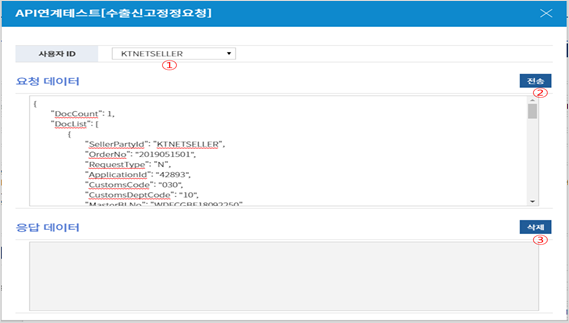
그림 9‑4 API 연계
테스트
이벤트
|
|
|
|
①
사용자
ID
|
사용자 ID 선택시
API Key 변경
|
|
②
전송
|
버튼 클릭 시 데이터가 테스트 전문 전송
|
|
③
삭제
|
버튼 클릭 시 테스트 서버로부터 응답받은 전문
삭제
|
표 9‑5 API 연계
테스트 이벤트
API관리자가
사용자별 발급된
API Key를 조회하고 기본값을 관리하는 화면이다.
API Key 목록조회
사용자별 API
Key 및 내용을
조회하는 화면이다.
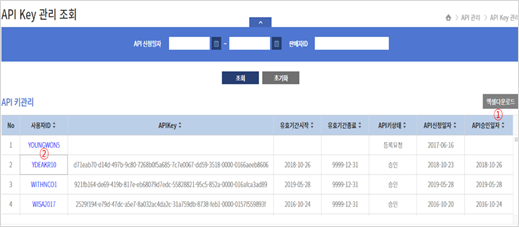
그림 9‑5 API Key 관리 조회
조회조건
API 신청일자, 판매자ID
조회항목
|
|
|
|
API 신청일자
|
API 사용자가
API Key 신청한 신청일자
|
|
판매자ID
|
API Key 사용자 ID
|
표 9‑6 API Key 관리 조회항목
이벤트
|
|
|
|
①
엑셀
다운로드
|
버튼 클릭 시 데이터가 엑셀로 다운로드
|
|
②
사용자
ID 링크
|
링크 클릭시 화면 하단에 API Key 상세 조회
|
표 9‑7 API Key 관리 조회 이벤트
API Key관리 상세조회
API Key관리
상세 및 API별 월최대처리건수, 일일호출건수, 회당처리건수를 수정하는 화면이다.
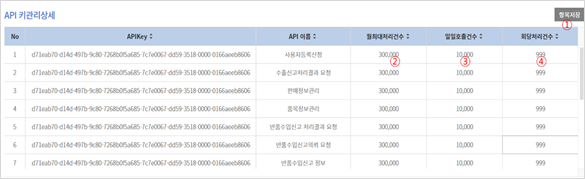
그림 9‑6 API Key관리 상세 조회
이벤트
|
|
|
|
①
항목저장
|
월최대처리건수, 일일호출건수, 회당처리건수 저장
|
|
②
월최대처리건수 링크
|
링크 클릭시 월최대처리건수 수정상태 변환
|
|
③
일일호출건수 링크
|
링크 클릭시 일일호출건수 수정상태 변환
|
|
④
회당처리건수
|
링크 클릭시 회당처리건수 수정상태 변환
|
표 9‑8 API Key관리 상세 조회 이벤트
API관리자가
API 사용 로그를 검색조건별 조회하는 화면이다.
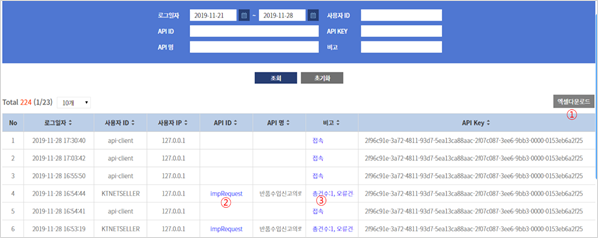
그림 9‑7 API 로그
조회
조회조건
로그일자, 사용자 ID, API ID, API KEY, API명, 비고
조회항목
|
|
|
|
로그일자
|
API 로그 생성
일자
|
|
사용자
ID
|
API 사용자
ID
|
|
API ID
|
API ID
|
|
API KEY
|
사용된 API Key
|
|
API명
|
사용된 API 이름
|
|
비고
|
API 처리와 관련된 내용
|
표 9‑9 API 로그
조회 조회항목
이벤트
|
|
|
|
①
엑셀
다운로드
|
버튼 클릭 시 데이터가 엑셀로 다운로드
|
|
②
API ID 링크
|
링크 클릭 시 요청 데이터 조회 팝업 화면으로
이동
|
|
③
비고
링크
|
링크 클릭 시 상세처리 내역 팝업 화면으로 이동
|
표 9‑10 API 로그
조회 이벤트
요청 데이터
상세 조회
API관리자가
API 이용 로그를 조회 화면이다.
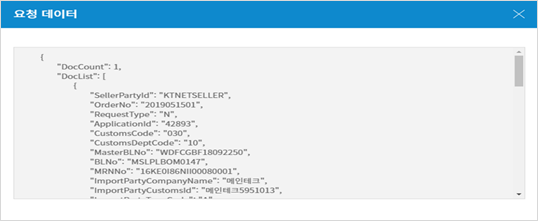
그림 9‑8 요청
데이터 상세 조회
상세 처리내역
조회
API관리자가
API 이용 상세처리 내용을 조회 화면이다.
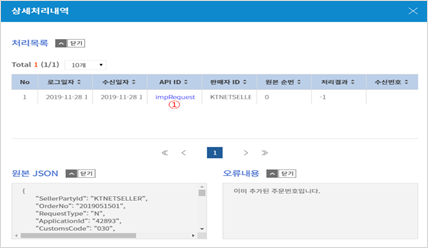
그림 9‑9 상세
처리내역 조회
이벤트
|
|
|
|
①
API ID 링크
|
링크 클릭 시 원본 JSON, 오류내용 조회
|
표 9‑11 상세
처리내역 조회
이벤트
이 장에서는 고객센터 서비스의 주요 기능에 대해 설명한다.
관리자가 공지사항 게시판을 관리하는 화면이다.
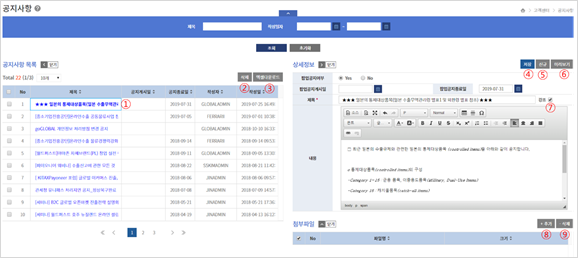
그림 10‑1 공지사항
조회조건
제목, 작성일자
조회항목
|
|
|
|
제목
|
공지사항 제목
|
|
공지게시일
|
공지게시일
|
|
공지종료일
|
공지종료일
|
|
작성자
|
공지사항 작성자
|
|
작성일
|
공지사항 작성일
|
|
내용
|
공지사항 내용
|
|
첨부파일
|
첨부파일
|
표 10‑1 공지사항
조회항목
이벤트
|
|
|
|
①
제목선택
|
제목 선택 시 오른쪽 상세정보에 해당 공지사항 내용을 표시
|
|
②
삭제
|
선택된 공지사항을 삭제
|
|
③
엑셀다운로드
|
조회된 목록을 엑셀로 저장
|
|
④
저장
|
상세정보에 입력한 공지내용을 저장
|
|
⑤
신규
|
신규 버튼 클릭 시 상세정보 초기화
|
|
⑥
미리보기
|
입력한 내용을 미리보기 팝업으로 표시
|
|
⑦
강조
|
강조 선택 시 제목을 bold체로 표시(포탈 서비스에서도 동일하게 강조하여 표시함)
|
|
⑧
추가
|
첨부파일을 추가할 수 있는 대화상자 표시
|
|
⑨
삭제
|
선택된 첨부파일을 삭제
|
표 10‑2 공지사항
이벤트
공지사항에 대한 미리보기 화면이다.
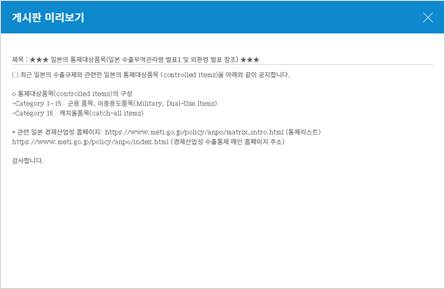
그림 10‑2 공지사항
미리보기
관리자가 자료실 게시판을 관리하는 화면이다.
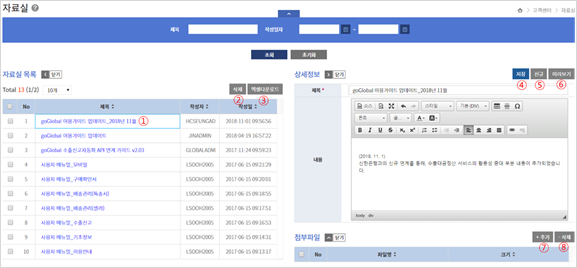
그림 10‑3 자료실
조회조건
제목, 작성일자
조회항목
|
|
|
|
제목
|
자료실 제목
|
|
작성자
|
자료실 작성자
|
|
작성일
|
자료실 작성일
|
|
내용
|
자료실 내용
|
|
첨부파일
|
첨부파일
|
표 10‑3 자료실
조회항목
이벤트
|
|
|
|
①
제목선택
|
제목 선택 시 오른쪽 상세정보에 해당 자료실 내용을 표시
|
|
②
삭제
|
선택된 자료실 내용을 삭제
|
|
③
엑셀다운로드
|
조회된 목록을 엑셀로 저장
|
|
④
저장
|
상세정보에 입력한 자료실 내용을 저장
|
|
⑤
신규
|
신규 버튼 클릭 시 상세정보 초기화
|
|
⑥
미리보기
|
입력한 내용을 미리보기 팝업으로 표시
|
|
⑦
추가
|
첨부파일을 추가할 수 있는 대화상자 표시
|
|
⑧
삭제
|
선택된 첨부파일을 삭제
|
표 10‑4 자료실
이벤트
자료실에 대한 미리보기 화면이다.
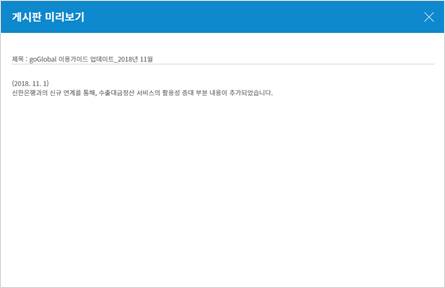
그림 10‑4 자료실
미리보기
관리자가 자주묻는질문 게시판을 관리하는 화면이다.
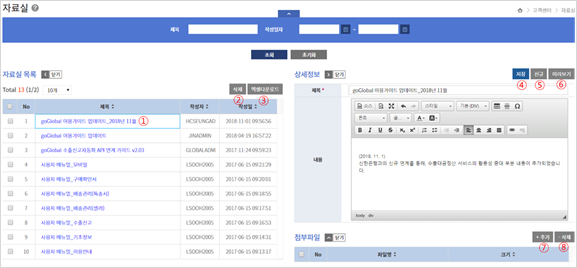
그림 10‑5 자주묻는
질문
조회조건
제목, 작성일자
조회항목
|
|
|
|
제목
|
자주묻는질문 제목
|
|
작성자
|
자주묻는질문 작성자
|
|
작성일
|
자주묻는질문 작성일
|
|
내용
|
자주묻는질문 내용
|
|
첨부파일
|
첨부파일
|
표 10‑5 자주묻는질문 조회항목
이벤트
|
|
|
|
①
제목선택
|
제목 선택 시 오른쪽 상세정보에 해당 자주묻는질문 내용을 표시
|
|
②
삭제
|
선택된 자주묻는질문을 삭제
|
|
③
엑셀다운로드
|
조회된 목록을 엑셀로 저장
|
|
④
저장
|
상세정보에 입력한 자주묻는질문 내용을 저장
|
|
⑤
신규
|
신규 버튼 클릭 시 상세정보 초기화
|
|
⑥
미리보기
|
입력한 내용을 미리보기 팝업으로 표시
|
|
⑦
추가
|
첨부파일을 추가할 수 있는 대화상자 표시
|
|
⑧
삭제
|
선택된 첨부파일을 삭제
|
표 10‑6 자주묻는질문 이벤트
자주묻는질문에 대한 미리보기 화면이다.
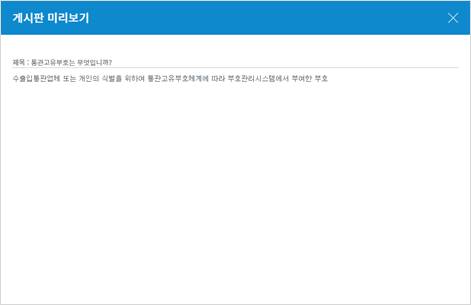
그림 10‑6 자주묻는질문 미리보기
관리자가 질의응답 게시판을 관리하는 화면이다.
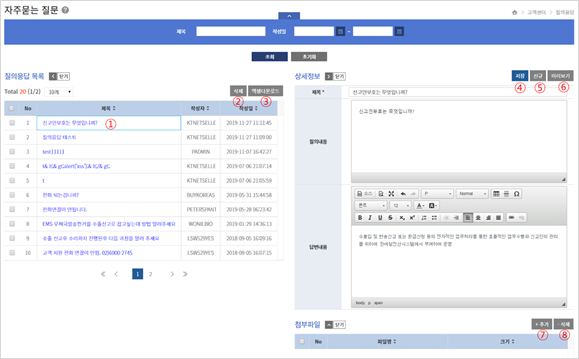
그림 10‑7 질의응답
조회조건
제목, 작성일자
조회항목
|
|
|
|
제목
|
질의응답 제목
|
|
작성자
|
질의응답 작성자
|
|
작성일
|
질의응답 작성일
|
|
질의내용
|
사용자가 질의한 내용
|
|
답변내용
|
관리자 답변 내용
|
|
첨부파일
|
첨부파일
|
표 10‑7 질의응답 조회항목
이벤트
|
|
|
|
①
제목선택
|
제목 선택 시 오른쪽 상세정보에 해당 질의응답 내용을 표시
|
|
②
삭제
|
선택된 질의응답 삭제
|
|
③
엑셀다운로드
|
조회된 목록을 엑셀로 저장
|
|
④
저장
|
상세정보에 입력한 질의응답 내용을 저장
|
|
⑤
신규
|
신규 버튼 클릭 시 상세정보 초기화
|
|
⑥
미리보기
|
입력한 내용을 미리보기 팝업으로 표시
|
|
⑦
추가
|
첨부파일을 추가할 수 있는 대화상자 표시
|
|
⑧
삭제
|
선택된 첨부파일을 삭제
|
표 10‑8 질의응답 이벤트
질의응답에 대한 미리보기 화면이다.
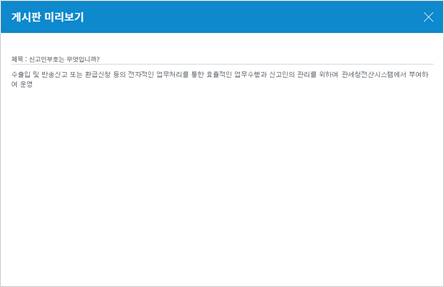
그림 10‑8 질의응답 미리보기
이 장에서는 통계정보 서비스의 주요 기능에 대해 설명한다.
업체별 수출현황을 조회하는 화면이다.
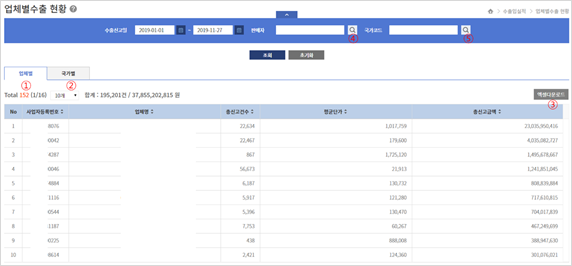
그림 11‑1 업체별수출
현황
조회조건
수출신고일, 판매자, 국가코드
조회항목
|
|
|
|
사업자등록번호
|
사업자등록번호
|
|
업체명
|
수출신고 업체명
|
|
총신고건수
|
총신고건수
|
|
평균단가
|
평균단가
|
|
총신고금액
|
총신고금액
|
표 11‑1 업체별수출
현황 조회항목
이벤트
|
|
|
|
①
업체별
|
업체별 수출현황 탭 화면을 조회
|
|
②
국가별
|
국가별 수출현황 탭 화면을 조회
|
|
③
엑셀다운로드
|
조회된 목록을 엑셀로 저장
|
|
④
판매자조회팝업
|
판매자 조회 화면을 팝업으로 표시
|
|
⑤
국가코드조회팝업
|
국가코드 조회 화면을 팝업으로 표시
|
표 11‑2 업체별수출
현황 이벤트
판매자를 조회하는 화면이다.
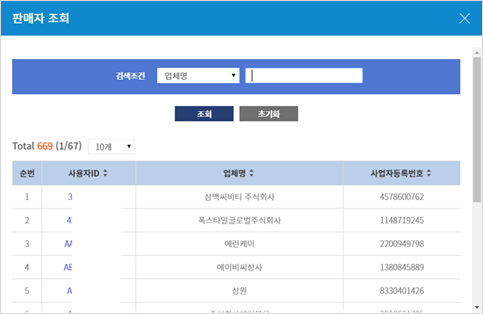
그림 11‑2 판매자조회
조회조건
검색조건(업체명, 사용자ID, 사업자등록번호)
조회항목
|
|
|
|
사용자ID
|
사용자ID
|
|
업체명
|
업체명
|
|
사업자등록번호
|
사업자등록번호
|
표 11‑3 판매자조회
조회항목
국가코드를 조회하는 화면이다.
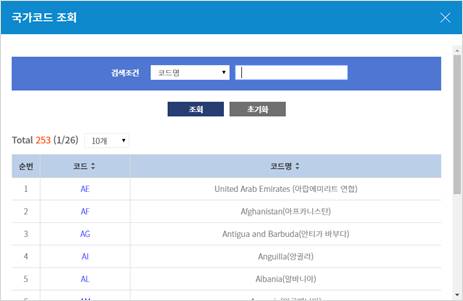
그림 11‑3 국가코드조회
조회조건
검색조건(코드명, 코드)
조회항목
표 11‑4 국가코드조회
조회항목
월별 수출현황을 조회하는 화면이다.
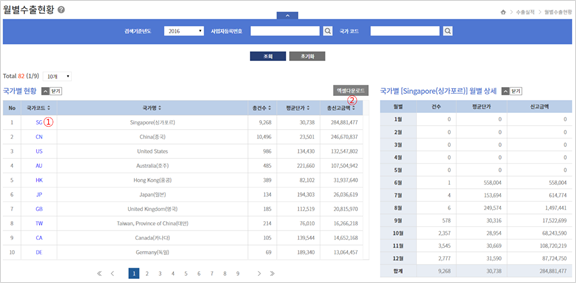
그림 11‑4 월별수출
현황
조회조건
검색기준년도, 사업자등록번호, 국가코드
조회항목
|
|
|
|
국가코드
|
국가코드
|
|
국가명
|
국가명
|
|
총건수
|
수출 신고건수
|
|
평균단가
|
평균단가
|
|
총신고금액
|
총신고금액
|
표 11‑5 월별수출
현황 조회항목
이벤트
|
|
|
|
①
국가코드
선택
|
국가별 월별 세부내용 조회
|
|
②
엑셀다운로드
|
조회된 목록을 엑셀로 저장
|
표 11‑6 월별수출
현황 이벤트
HS부호별
수출현황을 조회하는
화면이다.
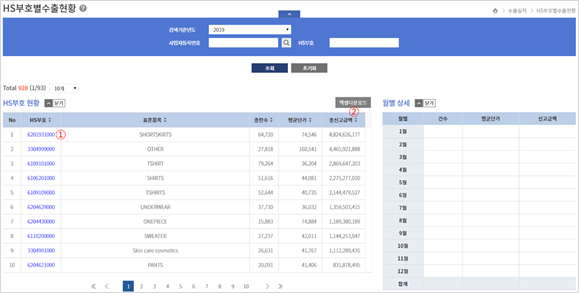
그림 11‑5 HS부호별수출
현황
조회조건
검색기준년도, 사업자등록번호, HS부호
조회항목
|
|
|
|
HS부호
|
국가코드
|
|
표준품목
|
국가명
|
|
총란수
|
총란수
|
|
평균단가
|
평균단가
|
|
총신고금액
|
총신고금액
|
표 11‑7 HS부호별수출
현황 조회항목
이벤트
|
|
|
|
①
HS부호 선택
|
HS부호별 월별
세부내용 조회
|
|
②
엑셀다운로드
|
조회된 목록을 엑셀로 저장
|
표 11‑8 HS부호별수출
현황 이벤트
국가별수출 현황을 지도로 조회하는 화면이다.
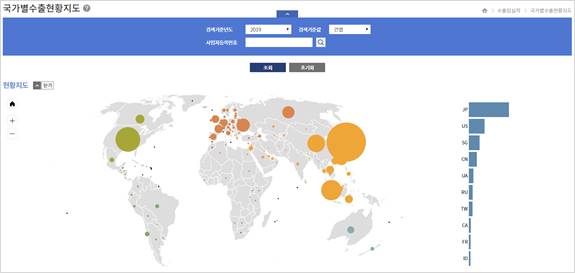
그림 11‑6 국가별수출
현황 지도
조회조건
검색기준년도, 검색기준값(건별, 금액별), 사업자등록번호
조회항목
|
|
|
|
원
|
수출량에 따른 원을 크기로 표시
|
|
가로 그래프
|
수출량에 따른 가로 막대로 크기로 표시
|
표 11‑9 국가별수출
현황 지도 조회항목
월별 일별 수출현황을 조회하는 화면이다.
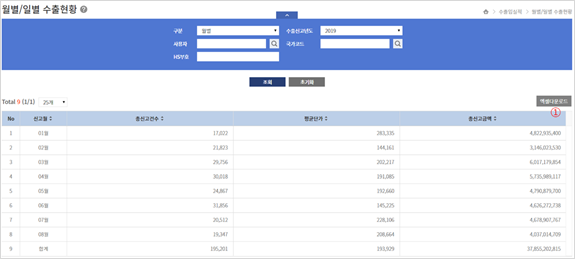
그림 11‑7 월별/일별 수출현황
조회조건
구분(월별, 일별), 수출신고년도, 사용자, 국가코드, HS부호
조회항목
|
|
|
|
신고월
|
신고월
|
|
총신고건수
|
총신고건수
|
|
평균단가
|
평균단가
|
|
총신고금액
|
총신고금액
|
표 11‑10 월별/일별 수출현황 조회항목
이벤트
표 11‑11 월별/일별 수출현황 이벤트
관세사별 수출의뢰 현황을 조회하는 화면이다
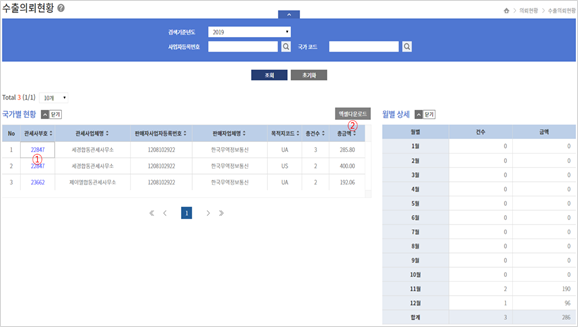
그림 11‑8 수출의뢰현황
조회조건
검색기준년도, 사업자등록번호, 국가코드
조회항목
|
|
|
|
관세사부호
|
관세사부호
|
|
관세사업체명
|
관세사 업체명
|
|
판매자사업자등록번호
|
관세사에게 의뢰한 사업자등록번호
|
|
판매자업체명
|
관세사에게 의뢰한 업체명
|
|
목적지코드
|
수출의뢰 목적지 국가 코드
|
|
총건수
|
수출의뢰 총 건수
|
|
총금액
|
수출의뢰 총 금액
|
표 11‑12 수출의뢰현황
조회항목
이벤트
|
|
|
|
①
관세사부호
링크
|
링크 클릭 시 월별 상세 내역이 조회
|
|
②
엑셀
다운로드
|
조회된 목록을 엑셀로 저장
|
표 11‑13 수출의뢰현황
이벤트
관세사별 수입의뢰 현황을 조회하는 화면이다
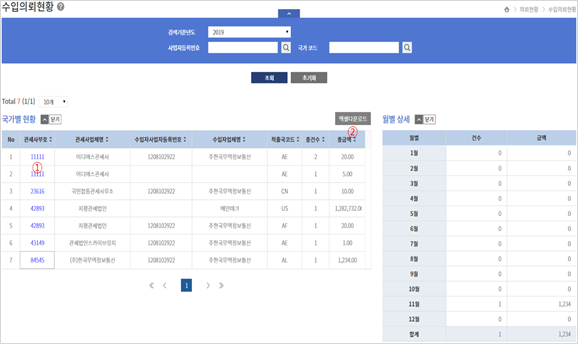
그림 11‑9 수입의뢰현황
조회조건
검색기준년도, 사업자등록번호, 국가코드
조회항목
|
|
|
|
관세사부호
|
관세사부호
|
|
관세사업체명
|
관세사 업체명
|
|
수입자사업자등록번호
|
관세사에게 의뢰한 사업자등록번호
|
|
수입자업체명
|
관세사에게 의뢰한 업체명
|
|
적출국코드
|
수입의뢰 적출국 국가 코드
|
|
총건수
|
수입의뢰 총 건수
|
|
총금액
|
수입의뢰 총 금액
|
표 11‑14 수입의뢰현황
조회항목
이벤트
|
|
|
|
①
관세사부호
링크
|
링크 클릭 시 월별 상세 내역이 조회
|
|
②
엑셀
다운로드
|
조회된 목록을 엑셀로 저장
|
표 11‑15 수입의뢰현황
이벤트
배송업체별 요청현황을 조회하는 화면이다
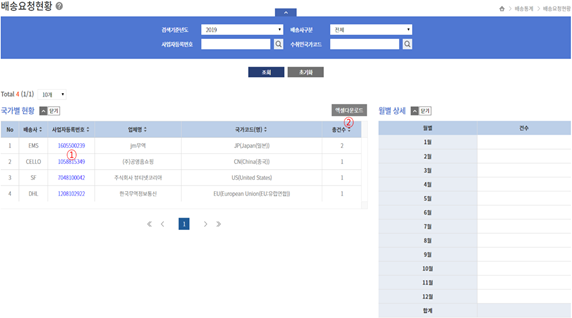
그림 11‑10 배송요청현황
조회조건
검색기준년도, 배송사구분, 사업자등록번호, 수취인국가코드
조회항목
|
|
|
|
배송사
|
배송사 업체명(EMS, CELLO, SF, DHL)_
|
|
사업자등록번호
|
배송요청을 등록한 사업자 등록번호
|
|
업체명
|
배송요청을 등록한 사업자 업체명
|
|
국가코드(명)
|
수취인 국가코드
|
|
총건수
|
총 배송요청 건수
|
표 11‑16 배송요청현황
조회항목
이벤트
|
|
|
|
①
사업자등록번호
링크
|
링크 클릭 시 월별 상세 내역이 조회
|
|
②
엑셀
다운로드
|
조회된 목록을 엑셀로 저장
|
표 11‑17 배송요청현황
이벤트
신청업체별 구매확인서 발급 현황을 조회하는 화면이다
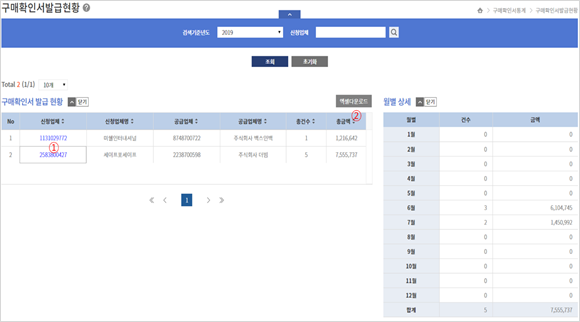
그림 11‑10 구매확인서
발급현황
조회조건
검색기준년도, 신청업체
조회항목
|
|
|
|
신청업체
|
구매확인서 신청업체 사업자등록번호
|
|
신청업체명
|
구매확인서 신청업체명
|
|
공급업체
|
구매확인서 공급업체 사업자등록번호
|
|
공급업체명
|
구매확인서 공급업체명
|
|
총건수
|
구매확인서 총 건수
|
|
총금액
|
구매확인서 총 금액
|
표 11‑16 구매확인서
발급현황 조회항목
이벤트
|
|
|
|
①
구매확인서 신청업체 링크
|
링크 클릭 시 월별 상세 데이터 출력
|
|
②
엑셀 다운로드
|
버튼 클릭 시 데이터가 엑셀로 다운로드
|
표 11‑17 구매확인서
발급현황 이벤트
UTH 사용자
등급별 화면 접속 통계를 조회하는 화면이다
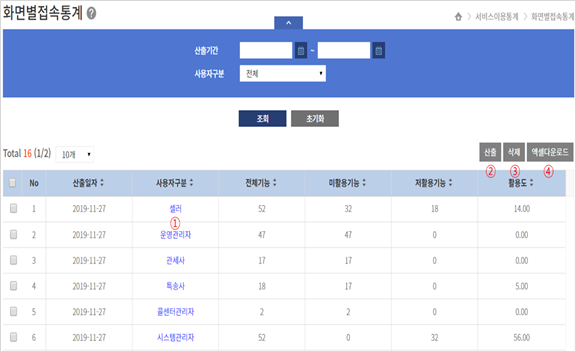
그림 11‑11 화면별
접속 통계
조회조건
산출기간, 사용자구분(셀러, 관세사, 특송사, 시스템관리자, 운영관리자, 콜센터관리자)
조회항목
|
|
|
|
산출일자
|
화면별 접속통계 산출일자
|
|
사용자구분
|
사용자구분(셀러, 관세사, 특송사, 시스템관리자, 운영관리자, 콜센터관리자)
|
|
전체기능
|
사용자 별 전체 기능 수
|
|
미활용기능
|
사용자 별 미활용 기능 수
|
|
저활용기능
|
사용자 별 저활용 기능 수
|
|
활용도
|
사용자 별 활용도
|
표 11‑18 화면별
접속 통계 조회항목
이벤트
|
|
|
|
①
사용자구분 링크
|
사용자링크를 클릭 시 화면별접속통계 상세 화면으로 이동
|
|
②
산출 버튼
|
화면별 접속 통계 산출 팝업 호출
|
|
③
삭제 버튼
|
선택 된 그리드 데이터 삭제, 선택 되지 않은 경우 메시지
출력
|
|
④
엑셀 다운로드
|
버튼 클릭 시 데이터가 엑셀로 다운로드
|
표 11‑19 화면별
접속 통계 이벤트
산출 팝업
화면별 접속 통계를 산출 하기 위한 팝업 화면이다 산출일자는 오늘날짜로 적용되며 집계일자를 통해 통계 범위를 적용 할 수 있으며 사용자구분을 통하여 특정 사용자를 대상으로 산출을 할 수 있다
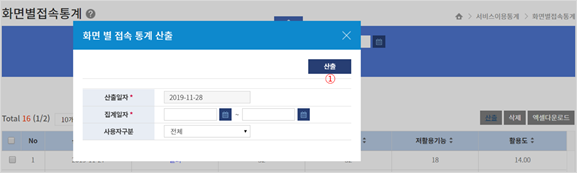
이벤트
|
|
|
|
①
산출 버튼
|
집계일자를 기반으로 사용자 화면 접속 통계를 산출
|
접속통계를 화면별로 상세 데이터를 조회하는 화면이다
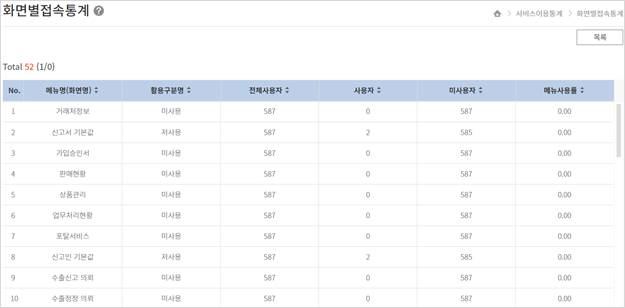
그림 11‑12 화면별
접속통계 상세
조회조건
-
조회항목
|
|
|
|
메뉴명(화면명)
|
사용자별 메뉴명 또는 화면명
|
|
활용구분명
|
활용구분명(사용, 저사용, 미사용)
|
|
전체사용자
|
사용자 권한별 전체 사용자 수
|
|
사용자
|
전체 사용자 중 메뉴 사용자 수
|
|
미사용자
|
전체 사용자 중 메뉴 미사용자 수
|
|
메뉴사용률
|
메뉴사용률
|
![]()